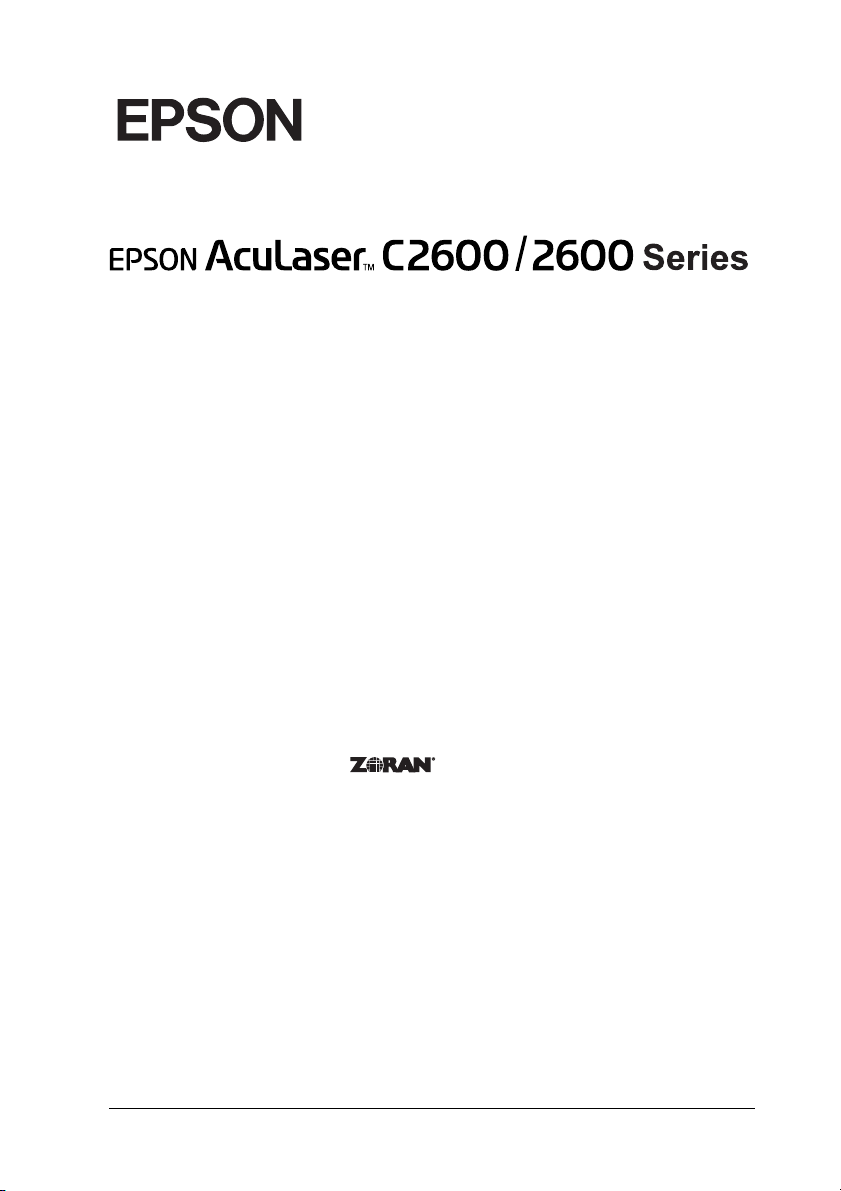
Impressora Laser a Cores
Direitos de Autor
Nenhuma parte desta publicação pode ser reproduzida, arquivada ou transmitida em
qualquer formato ou por qualquer meio, mecânico, fotocópia, gravação ou outro, sem a
autorização prévia, por escrito, da Seiko Epson Corporation. Não é assumida nenhuma
responsabilidade relacionada com patentes, no que diz respeito às informações contidas neste
manual. Também não é assumida nenhuma responsabilidade por danos resultantes da
utilização das informações contidas neste manual.
Nem a Seiko Epson Co rporation, nem as suas filiais, se responsabiliza m perante o comprador
deste produto, ou perante terceiros, por danos, perdas, custos ou despesas incorridos pelo
comprador ou por terceiros em resultado de: acidentes, utilização incorrecta ou abusos do
produto, modificações não autorizadas, reparações ou alterações do produto, ou
(exceptuando os E.U.A.) pelo incumprimento das instruções de funcionamento e
manutenção estabelecidas pela Seiko Epson Corporation.
Nem a Seiko Epson Corporation, nem as suas filiais serão responsáveis por quaisquer danos
ou problemas decorrentes da utilização de quaisquer opções ou consumíveis que não sejam
os designados como Produtos Epson Originais ou Produtos Aprovados Epson pela Seiko
Epson Corporation.
Inclui o Integrated Print System XL (IPS/XL) da Zoran Corporation para emulação da
linguagem de impressão PCLXL.
NEST Office Kit Copyright © 1996, Novell, Inc. Todos os direitos reservados.
Designações Comerciais
IBM e PS/2 são marcas registadas da International Business Machines Corporation.
Microsoft
da América e outros países. Apple
®
e Windows® são marcas regista das da Microsoft Corporation nos Est ados Unidos
®
e Macintosh® são marcas registada s da Apple Computer,
Inc.
EPSON e EPSON ESC/P são marcas registadas e EPSON AcuLaser e EPSON ESC/P 2 são
designações comerciais da Seiko Epson Corporation.
Coronet é uma designação comercial da Ludlow Industries (UK) Ltd.
1
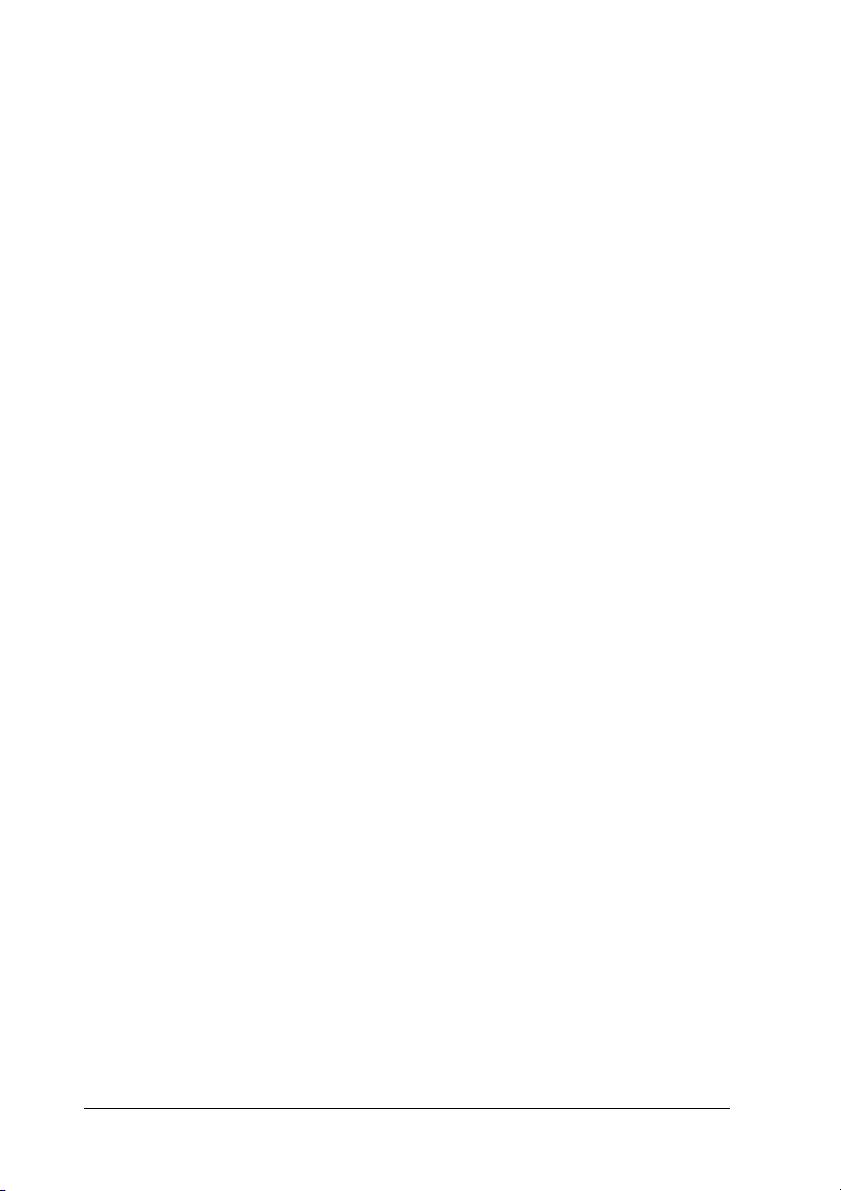
Marigold é uma designação comercial da Arthur Baker e pode estar registada em alguns
países.
CG Times e CG Omega são designações comerciais da Agfa Monotype Corporation e podem
estar registadas em alguns países.
Arial, Times New Roman e Albertus são designações comerciais da The Monotype
Corporation e podem estar registadas em alguns países.
ITC Avant Garde Gothic, ITC Bookman, ITC Zapf Chancery e ITC Zapf Dingbats são
designações comerciais da International Typeface Corporation e podem estar registadas em
alguns países.
Antique Olive é uma designação comercial da Fonderie Olive.
Helvetica, Palatino, Times, Univers, Clarendon, New Century Schoolbook, Miriam e David
são designações comerciais da Heidelberger Druckmaschinen AG e podem estar registadas
em alguns países.
Wingdings é uma designação comercial da Microsoft Corporation e pode estar registada em
alguns países.
HP e HP LaserJet são marcas registadas da Hewlett-Packard Company.
Adobe, o logótipo da Adobe e PostScript3 são designações comerciais da Adobe Systems
Incorporated e podem estar registadas em alguns países.
Aviso geral: Os nomes de outros produtos referidos neste documento têm uma finalidade meramente
informativa e poderão ser designações comerciais dos respectivos proprietários. A Epson não detém
quaisquer direitos sobre essas marcas.
© Seiko Epson Corporation, 2005. Todos os direitos reservados.
2
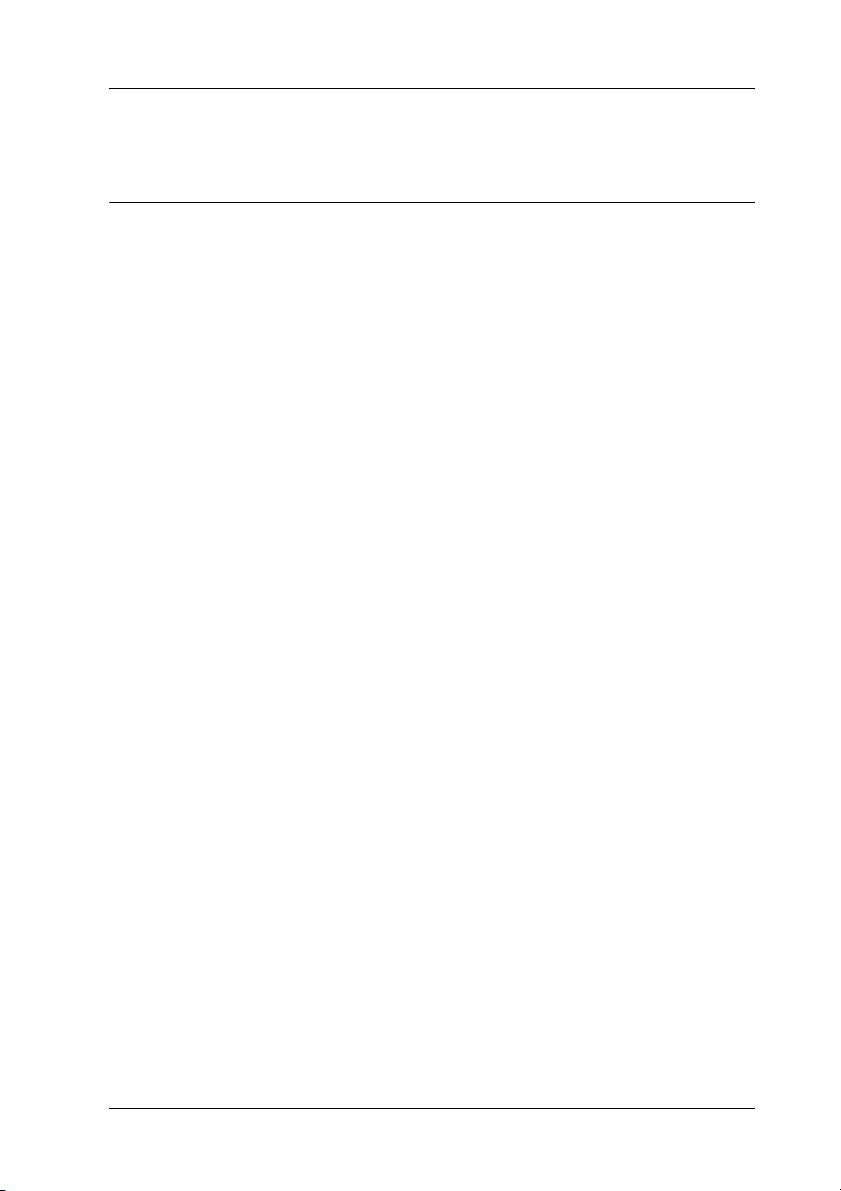
Instruções de segurança
Segurança
Simbologia utilizada no manual
Atenção:
Mensagens que devem ser seguidas rigorosamente a fim de evitar
w
lesões corporais.
Importante:
Mensagens que devem ser seguidas para não provocar danos no
c
equipamento.
Nota:
Mensagens que contêm informações importantes e conselhos úteis para
a utilização da impressora.
Instruções de segurança 3
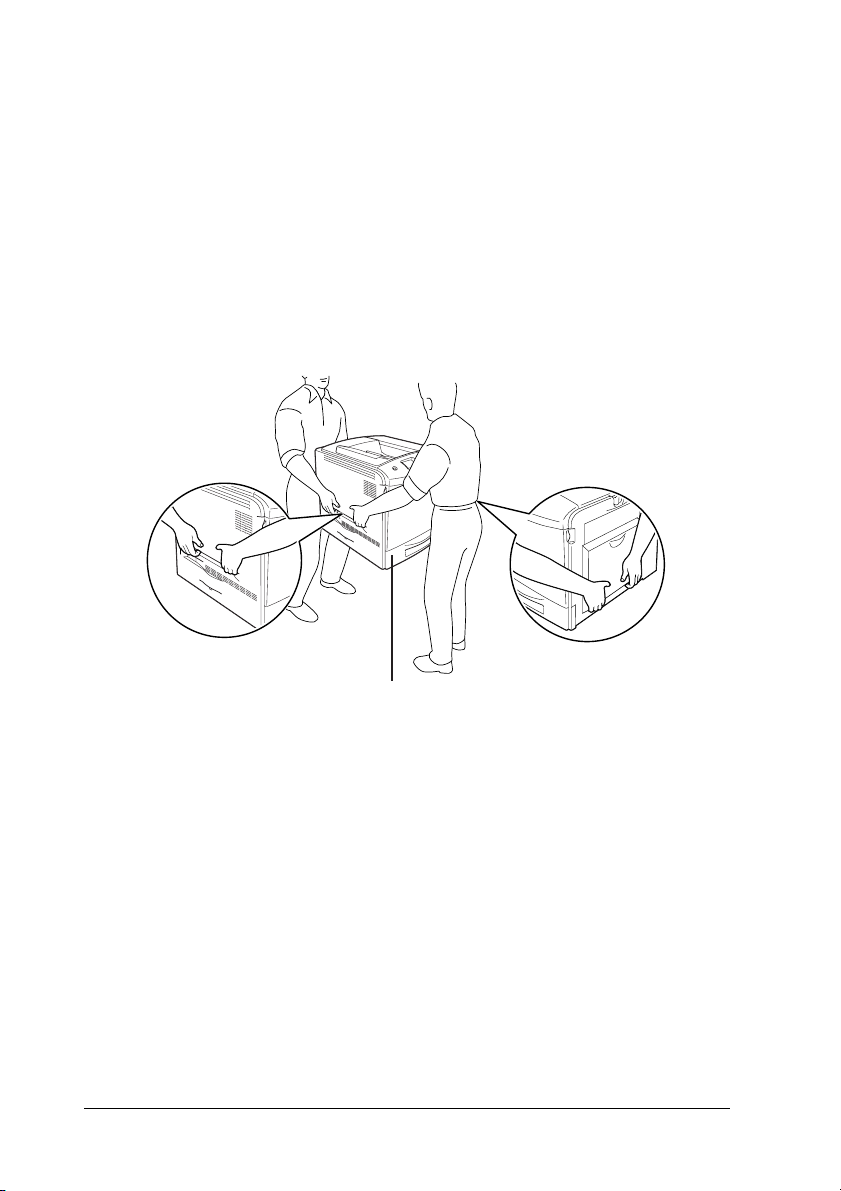
Precauções de segurança
Certifique-se de que toma as precauções apresentadas em
seguida, para assegurar um funcionamento seguro e eficiente:
❏ Devido ao seu peso (aproximadamente 37 kg, com os
consumíveis instalados), a impressora não deverá ser
levantada ou transportada por uma só pessoa. A impressora
deverá ser transportada por duas pessoas que devem
levantá-la pelas posições correctas, conforme indica a figura.
* Não levante a impressora pelas áreas indicadas.
4 Instruções de segurança
*
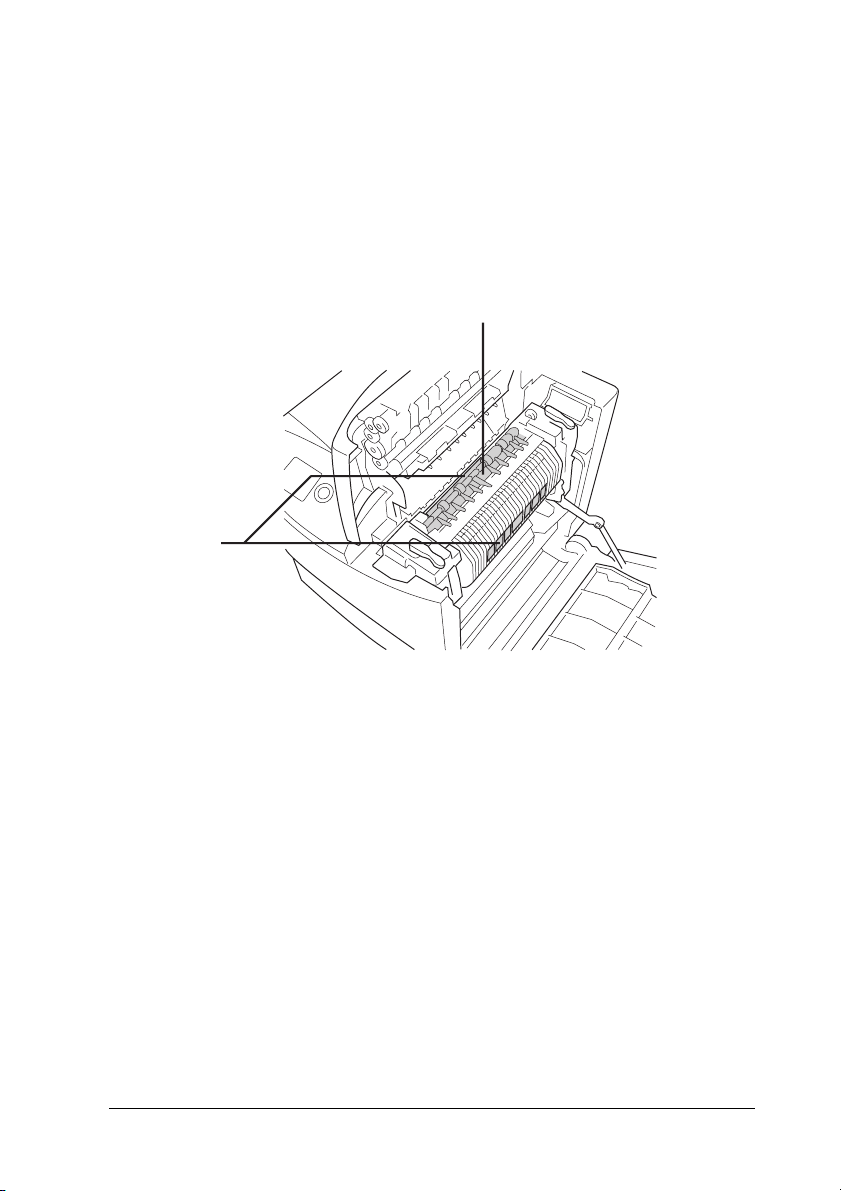
❏ Tenha cuidado para não tocar na unidade de fusão, que
contém a etiqueta CAUTION HIGH TEMPERATURE
(CUIDADO! ALTA TEMPERATURA) ou na á rea env olvente. Se
a impressora tiver estado em funcionamento, a unidade de
fusão e as áreas circundantes podem estar muito quentes. Se
tiver de tocar numa destas áreas, aguarde 30 minutos até que
a temperatura diminua.
1
2
1. Não introduza a mão no interior da unidade de fusão.
2. CAUTION HIGH TEMPERATURE (CUIDADO! ALTA
TEMPERATURA)
❏ Não introduza a mão no interior da unidade de fusão porque
alguns dos seus componentes são afiados e podem causar
lesões.
❏ Evite tocar nos componentes internos da impressora, a não
ser que lhe sejam dadas instruções nesse sentido neste guia.
❏ Nunca tente encaixar à força os componentes da impressora.
Apesar de a impressora ter uma concepção robusta, um
tratamento descuidado pode danificá-la.
Instruções de segurança 5
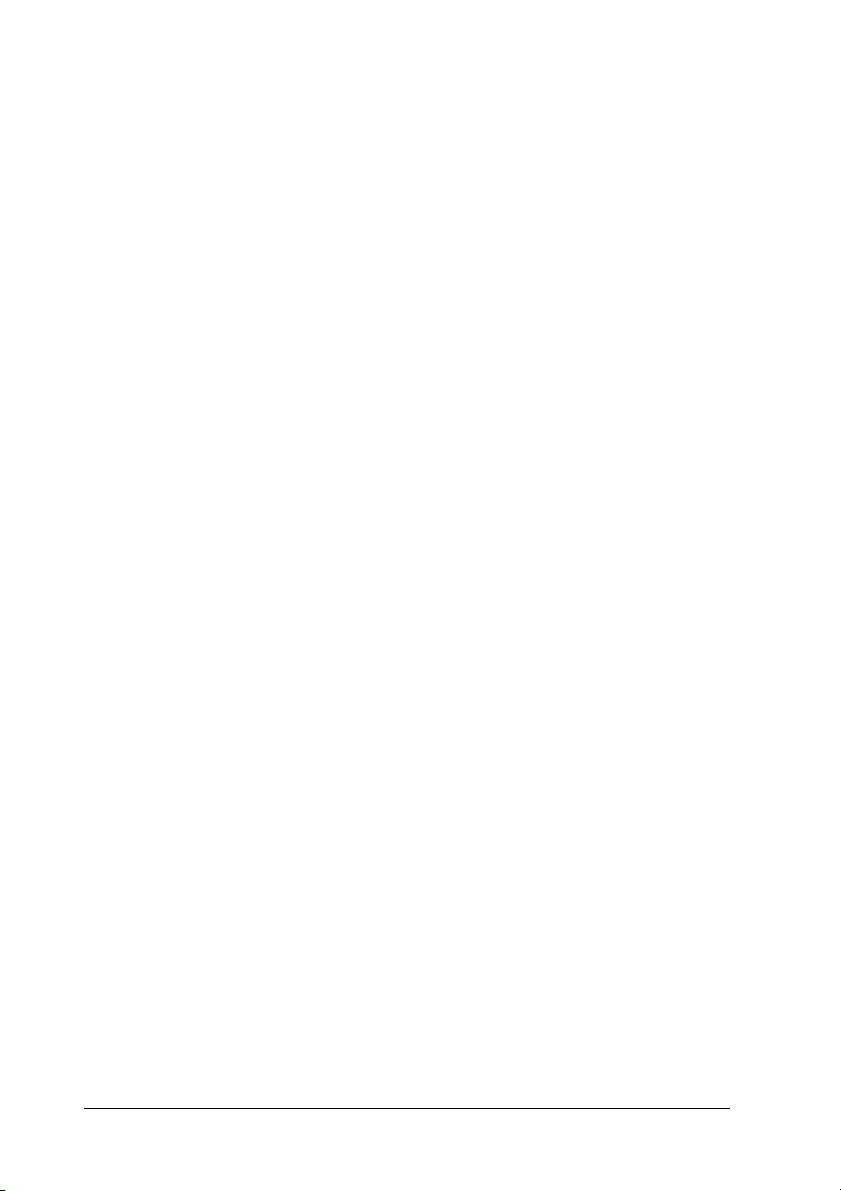
❏ Quando manusear uma unidade de toner, coloque-a sempre
sobre uma superfície limpa e plana.
❏ Não tente modificar ou desmontar uma unidade de toner. As
unidades de toner não são recarregáveis.
❏ Não toque no toner. Mantenha o toner afastado dos olhos.
❏ Não queime as unidades de toner, as unidades
fotocondutoras, as unidades de fusão ou as caixas de toner
residual usadas, porque podem explodir e causar lesões.
Deite-os fora de acordo com as normas em vigor.
❏ Em caso de derrame de toner, utilize uma vassoura e uma pá
de lixo, ou um pano humedecido com água e sabão para o
limpar. Uma vez que as partículas finas podem causar
incêndios ou explosões quando em contacto com faíscas, não
utilize um aspirador.
❏ Se a unidade de toner tiver sido submetida a variações de
temperatura, aguarde no mínimo uma hora antes de a utilizar,
para evitar danos decorrentes da condensação.
❏ Quando retirar a unidade fotocondutora, evite expô-la à luz
por mais de cinco minutos. A unidade contém um tambor de
cor verde fotossensível. A exposição à luz pode danificar o
tambor, provocando o aparecimento de áreas escuras ou
claras nas páginas impressas e reduzindo o tempo de duração
do tambor. Se necessitar de manter a unidade fora da
impressora por períodos de tempo prolongados, cubra-a com
um pano opaco.
❏ Tenha cuidado para não riscar a superfície do tambor.
Quando retirar a unidade fotocondutora da impressora,
coloque-a sempre sobre uma superfície limpa e plana. Evite
tocar no tambor, uma vez que a gordura da pele pode
danificar a sua superfície de forma permanente e afectar a
qualidade de impressão.
6 Instruções de segurança
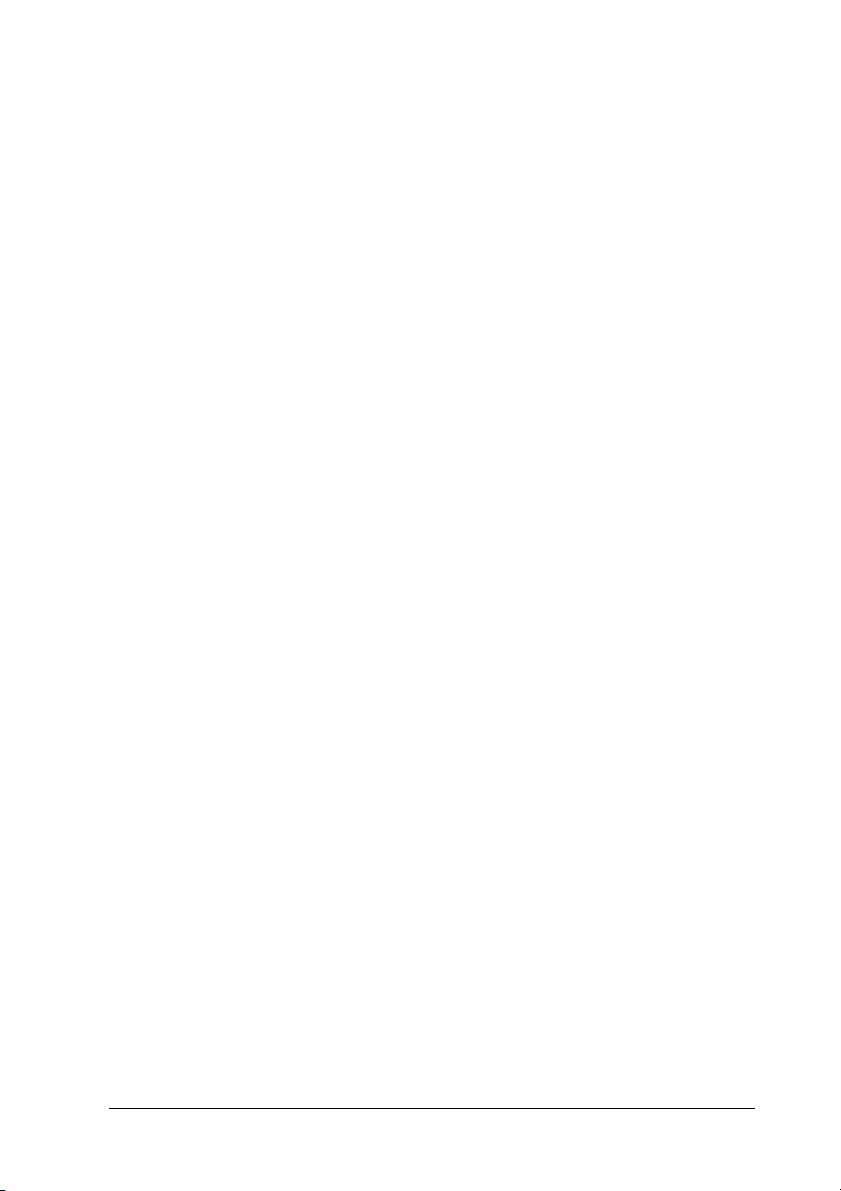
❏ Para obter a máxima qualidade de impressão, não guarde a
unidade fotocondutora numa área exposta a luz solar directa,
pó, poluição atmosférica ou gases corrosivos (como
amoníaco). Evite locais sujeitos a temperaturas ou humidade
extremas ou com alterações bruscas.
❏ Mantenha os consumíveis fora do alcance das crianças.
❏ Não deixe papel encravado no interior da impressora. Pode
provocar o sobreaquecimento da impressora.
❏ Evite partilhar as tomadas com outros aparelhos.
❏ Utilize apenas uma tomada que cumpra os requisitos de
tensão desta impressora.
Instruções importantes de segurança
Leia todas as instruções apresentadas em seguida antes de utilizar
a impressora.
Quando escolher um local e uma fonte de energia para a
impressora
❏ Coloque a impressora junto a uma tomada eléctrica, de modo
a que possa ligar e desligar facilmente o cabo de alimentação.
❏ Não coloque a impressora numa superfície instável.
❏ Não coloque a impressora num local onde o cabo possa ser
pisado.
❏ As aberturas e ranhuras existentes na caixa exterior e no
painel posterior e inferior da impressora destinam-se à
ventilação. Não bloqueie nem tape essas aberturas. Não
coloque a impressora sobre uma superfície instável, como,
por exemplo, uma cama ou um sofá, nem em locais onde não
exista uma ventilação adequada.
Instruções de segurança 7
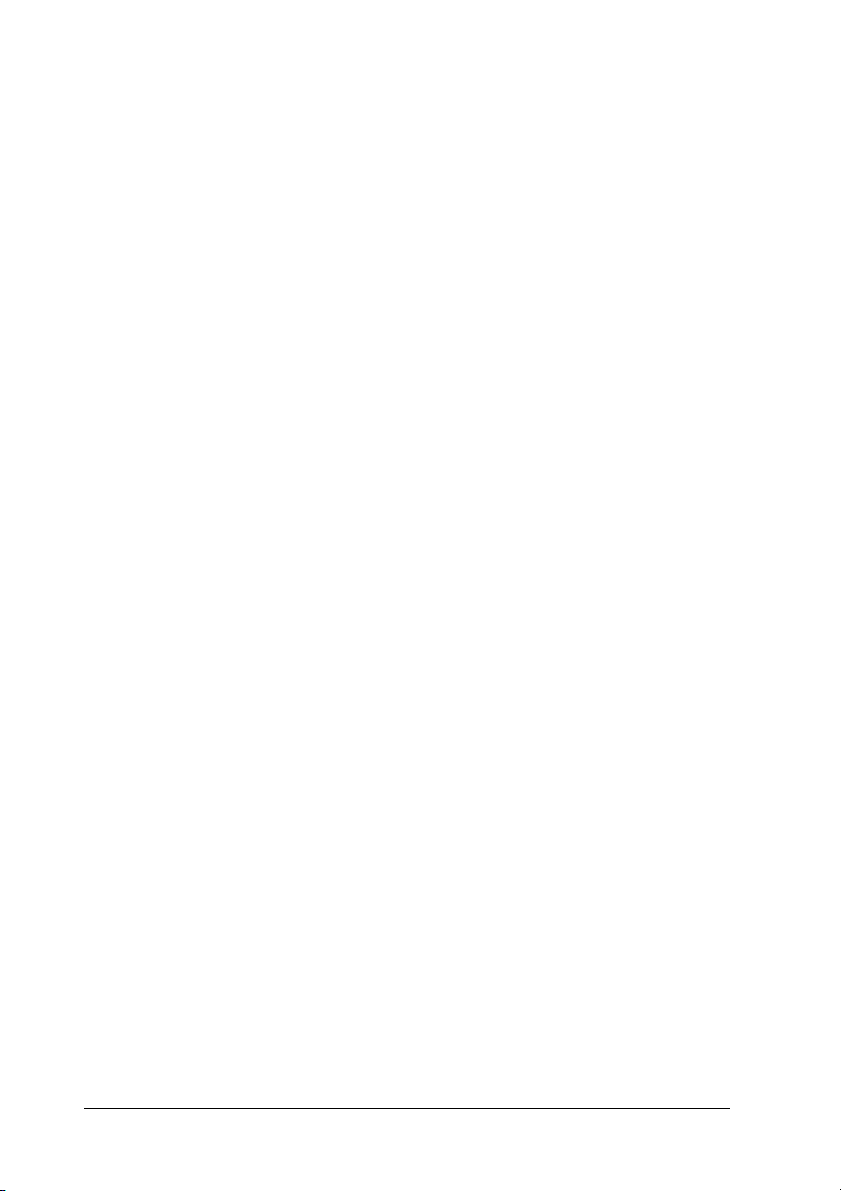
❏ Todos os conectores de interface desta impressora são do tipo
Non-LPS (fonte de energia ininterrupta).
❏ Ligue a impressora a uma tomada eléctrica que cumpra os
respectivos requisitos de tensão. Os requisitos de tensão são
indicados numa etiqueta colocada na impressora. Se tiver
qualquer dúvida em relação às características do
fornecimento de energia eléctrica da sua área, contacte a sua
empresa de prestação de serviços de energia ou o seu
fornecedor.
❏ Se não conseguir introduzir a ficha na tomada eléctrica,
contacte um electricista.
❏ Evite utilizar tomadas às quais estejam ligados outros
aparelhos.
❏ Utilize o tipo de fonte de energia indicado na etiqueta. Se tiver
qualquer dúvida em relação ao tipo de energia da sua área,
contacte o seu fornecedor ou a empresa de prestação de
serviços de energia local.
❏ Se não conseguir introduzir a ficha na tomada eléctrica,
contacte um electricista qualificado.
❏ Quando ligar este produto a um computador ou a outro
dispositivo através de um cabo, certifique-se de que os
conectores ficam na posição correcta. Cada conector tem
apenas uma posição correcta. Se inserir um conector
incorrectamente, poderá danificar ambos os dispositivos
ligados através do cabo.
❏ Se utilizar uma extensão, certifique-se de que a soma total da
amperagem dos dispositivos ligados à extensão não excede a
amperagem total da própria extensão.
8 Instruções de segurança
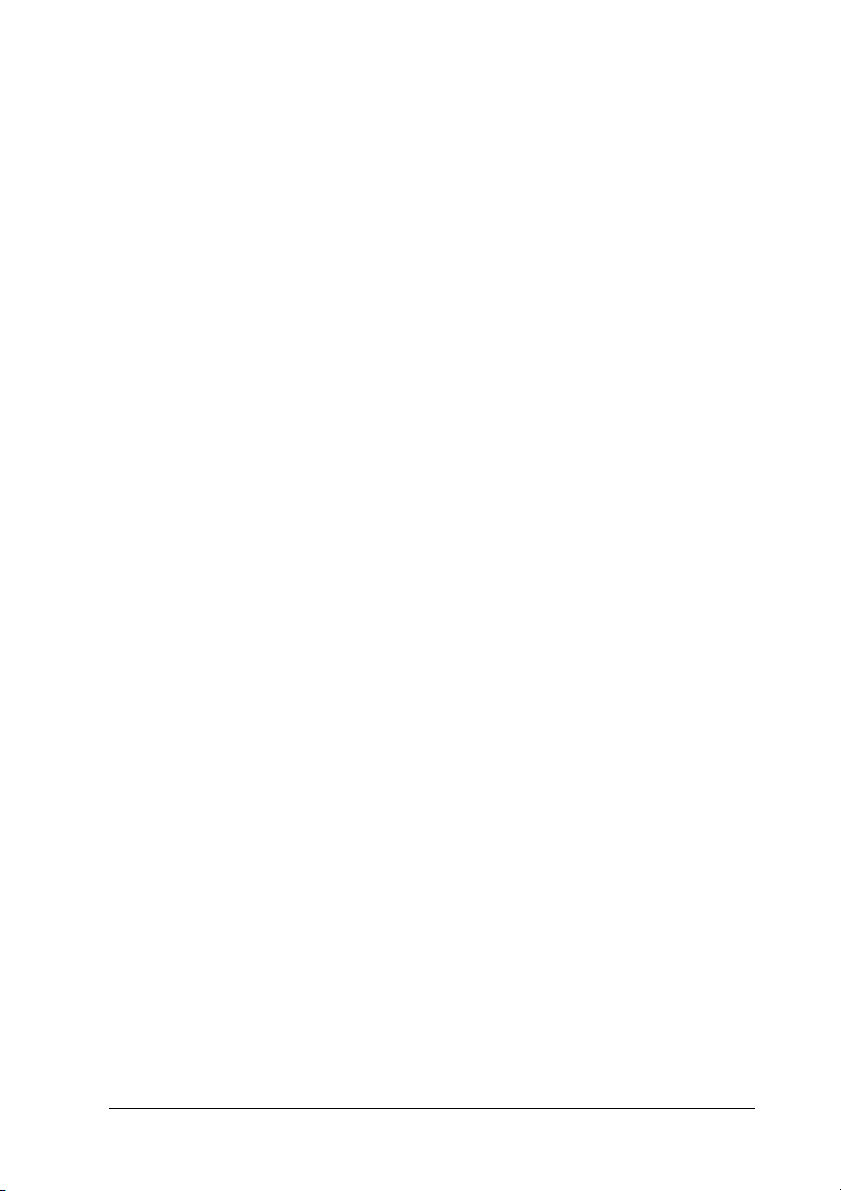
❏ Desligue a impressora da tomada de parede e recorra aos
serviços de um técnico de assistência qualificado nas
seguintes situações:
A. Se o cabo de alimentação ou a ficha estiverem
danificados.
B. Se algum líquido tiver sido derramado sobre a
impressora.
C. Se a impressora tiver sido exposta à chuva ou se tiver
entrado em contacto com água.
D. Se a impressora não funcionar correctamente depois
de efectuar as instruções de funcionamento. Ajuste
apenas os controlos mencionados nas instruções de
funcionamento. Se efectuar um ajuste incorrecto de
outros controlos, poderá provocar danos na
impressora que terão de ser reparados por um
técnico qualificado.
E. Se a impressora tiver caído ou se a caixa exterior
estiver danificada.
F. Se apresentar uma diminuição de rendimento
notória, o que significa que é necessário repará-la.
Quando utilizar a impressora
❏ Siga todos os avisos e instruções assinalados na impressora.
❏ Desligue a impressora da tomada de parede antes de a limpar.
❏ Limpe a impressora com um pano húmido bem torcido e não
utilize líquidos nem aerossóis.
❏ Evite tocar nos componentes internos da impressora, excepto
indicação em contrário apresentada na documentação da
impressora.
Instruções de segurança 9
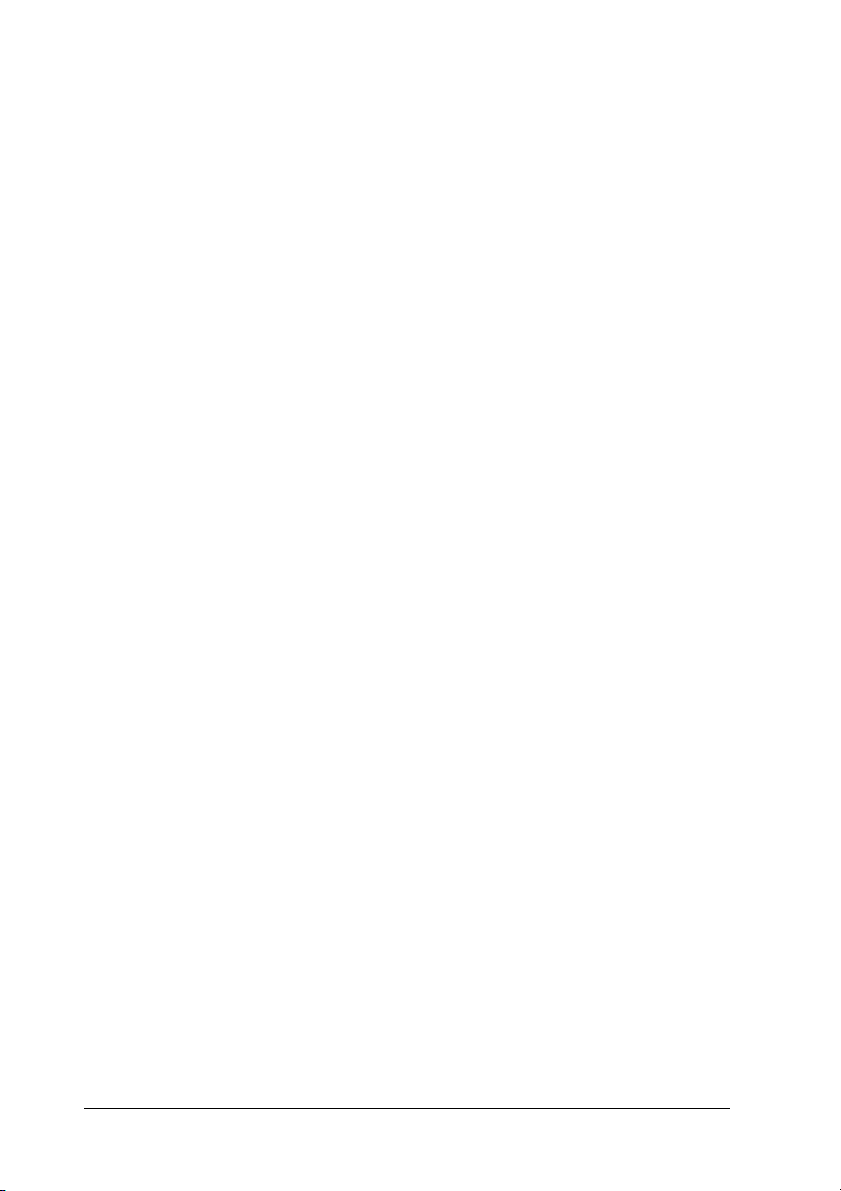
❏ Nunca tente encaixar à força os componentes da impressora.
Apesar de a impressora ter uma concepção robusta, um
tratamento descuidado pode danificá-la.
❏ Mantenha os consumíveis fora do alcance das crianças.
❏ Não utilize a impressora num ambiente húmido.
❏ Não deixe papel encravado no interior da impressora. Pode
provocar o sobreaquecimento da impressora.
❏ Não introduza objectos nas ranhuras da caixa exterior, pois
estes poderão entrar em contacto com pontos de voltagem
perigosos ou provocar curto-circuitos que resultem em
incêndios ou choques eléctricos.
❏ Não verta líquidos sobre a impressora.
❏ À excepção das situações explicadas na documentação da
impressora, não tente reparar este produto. Se abrir ou retirar
as tampas assinaladas com a indicação Do Not Remove (Não
Retirar) ficará exposto a pontos de voltagem perigosos e a
outros riscos. A reparação dessas áreas deve ser efectuada por
um técnico de assistência qualificado.
❏ Ajuste apenas os controlos descritos nas instruções de
funcionamento. Um ajuste incorrecto de outros controlos
poderá provocar danos na impressora que terão de ser
reparados por um técnico de assistência qualificado.
10 Instruções de segurança
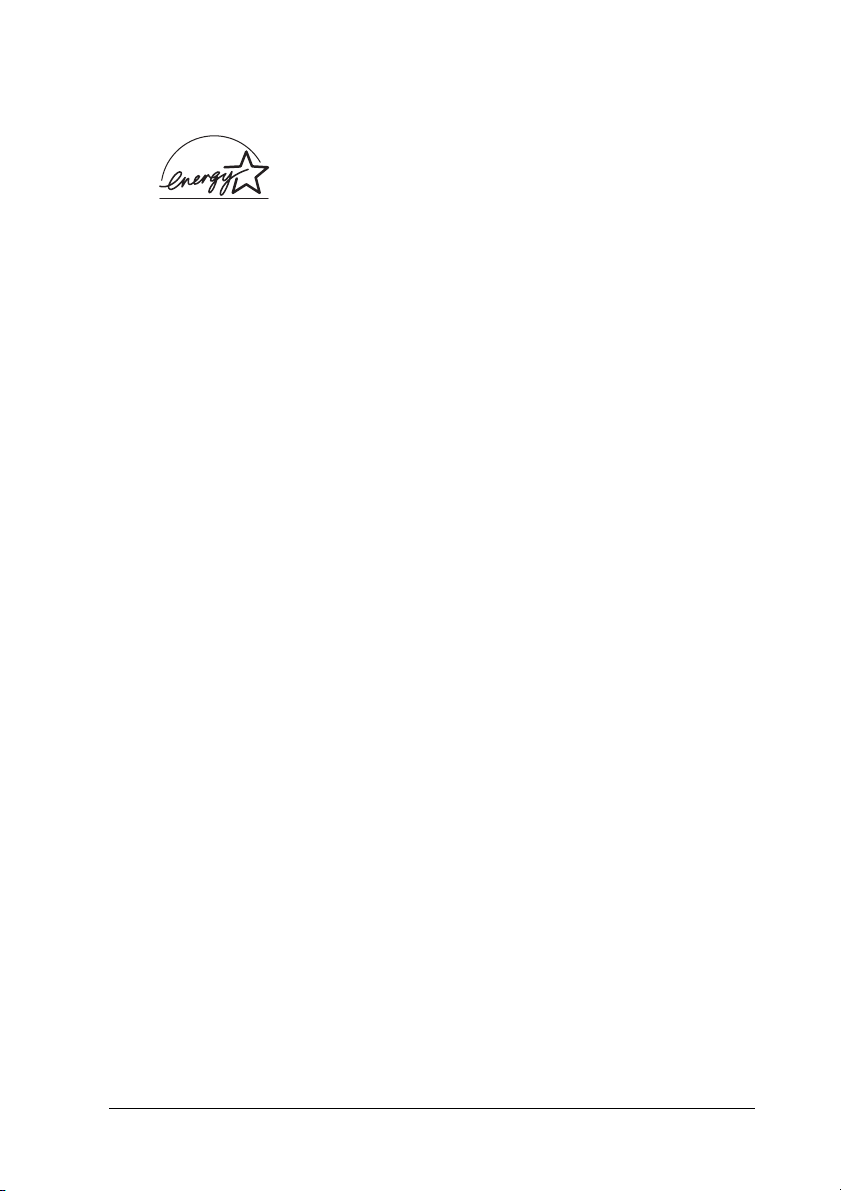
Programa ENERGY STAR
Como parceiro da ENERGY STAR®, a EPSON
determinou que este produto cumpre as directivas
da ENERGY STAR
energética.
Este programa internacional promove, junto da indústria
informática e da indústria de equipamentos de escritório, o
desenvolvimento de computadores pessoais, monitores,
impressoras, aparelhos de fax, fotocopiadoras, digitalizadores e
dispositivos multifunção que permitam reduzir a poluição
atmosférica provocada pela produção de energia. As respectivas
normas e logótipos são iguais entre os países participantes.
®
®
relacionadas com a eficácia
Informações de segurança
Cabo de alimentação
Importante:
Certifique-se de que o cabo de alimentação (cabo CA) está de
c
acordo com as normas de segurança locais.
Utilize apenas o cabo de alimentação fornecido com o produto. Se
utilizar outro cabo, poderão ocorrer incêndios ou choques
eléctricos.
O cabo de alimentação do produto só pode ser utilizado com este
produto. Se o utilizar com outro equipamento, poderão ocorrer
incêndios ou choques eléctricos.
Instruções de segurança 11
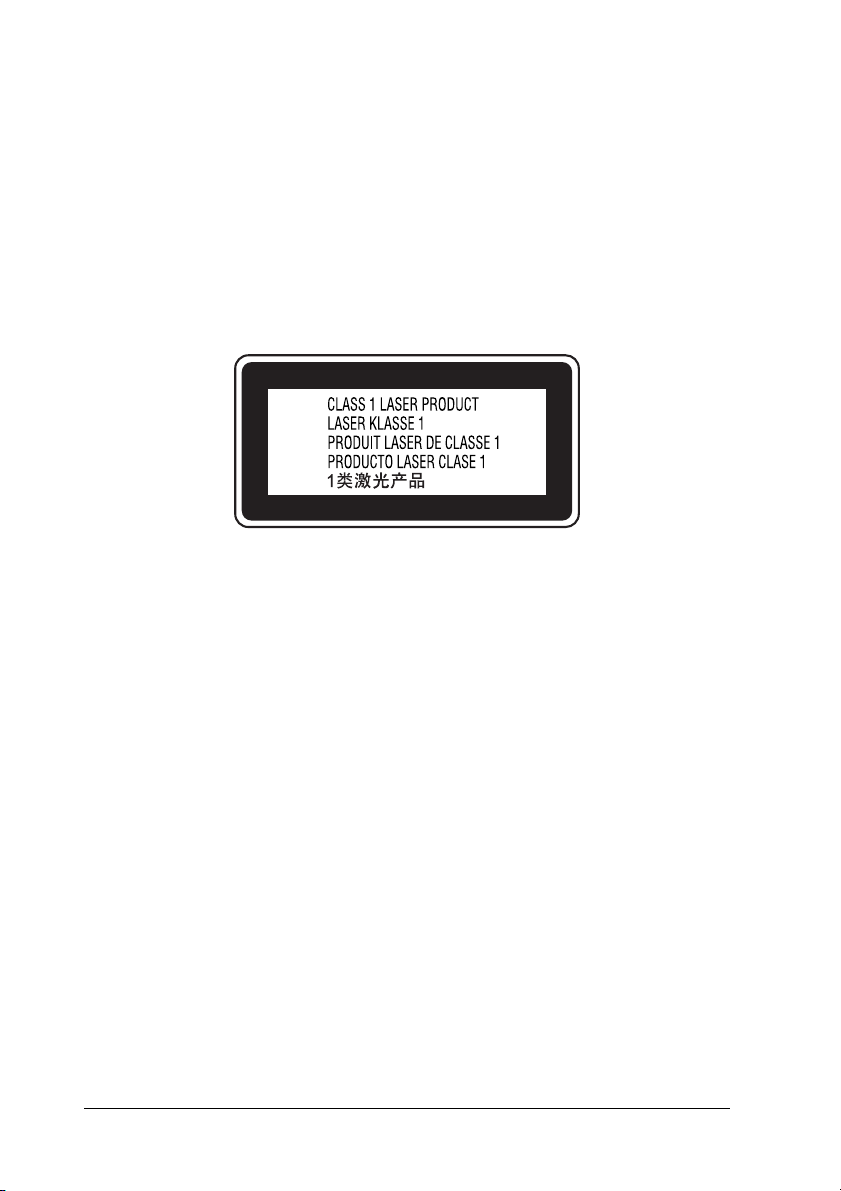
Etiquetas de segurança laser
Atenção:
A execução de operações e ajustes não especificados na
w
documentação da impressora poderá expô-lo a radiações nocivas.
Esta impressora está classificada como um produto laser de Classe
1, de acordo com as especificações da norma IEC60825. A etiqueta
apresentada em seguida situa-se na parte posterior da impressora
nos países onde é obrigatória.
Radiações laser internas
Radiação máxima (média): 15 mW na abertura do
laser
Comprimento de onda: 770 a 800 nm
Este é um produto de díodo laser de Classe III b que possui um
raio laser invisível. A cabeça de impressão NÃO PODE SER
REPARADA. Como tal, a cabeça de impressão não deve ser aberta
em nenhuma circunstância. Existe uma etiqueta adicional de
aviso de laser no interior da impressora.
Normas CDRH
Para obter mais informações sobre o CDRH (Center for Devices
and Radiological Health) da Administração de Alimentos e
Medicamentos dos E.U.A (FDA), consulte "Normas e
aprovações", na página 451.
12 Instruções de segurança
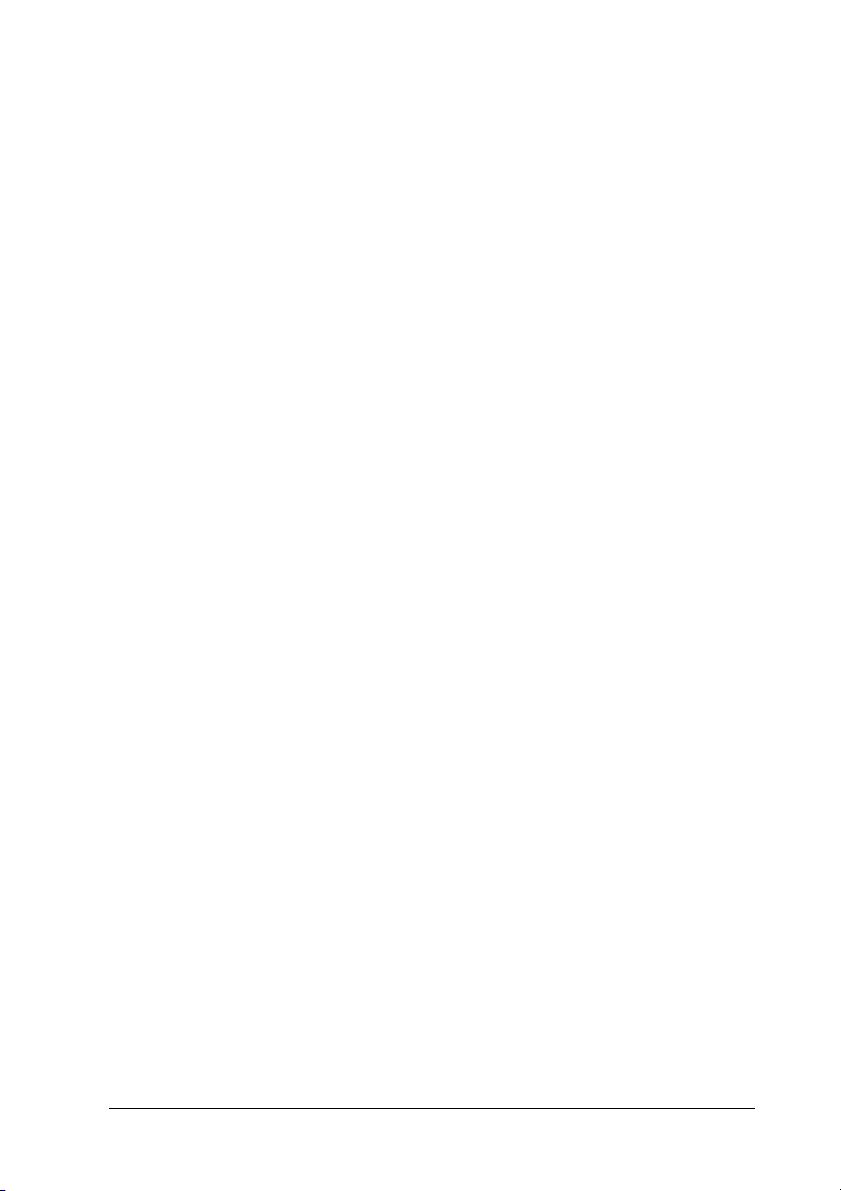
Ozono
Libertação de ozono
A libertação de ozono é um facto inerente ao processo de
impressão característico das impressoras laser. Esta libertação
verifica-se apenas durante a impressão.
Limite de exposição ao ozono
O limite recomendado de exposição ao ozono é de 0,1 ppm
(partículas por milhão) concentradas durante um tempo médio
de 8 horas.
A impressora laser da Epson liberta menos de 0,1 ppm durante
um período de 8 horas de impressão contínua.
Minimizar os riscos
Para minimizar os riscos de exposição ao ozono, deve evitar:
❏ Utilizar mais do que uma impressora laser numa área restrita
❏ Utilizar a impressora em locais com níveis de humidade
muito baixos
❏ Locais com pouca ventilação
❏ Utilizar a impressora durante longos períodos de impressão
contínua acompanhados por qualquer uma das condições
anteriores
Onde instalar a impressora
Instale a impressora de forma a que os gases libertados e o calor
gerado:
❏ Não sejam dirigidos para o rosto do utilizador
❏ Sejam ventilados para o exterior do edifício, sempre que
possível
Instruções de segurança 13
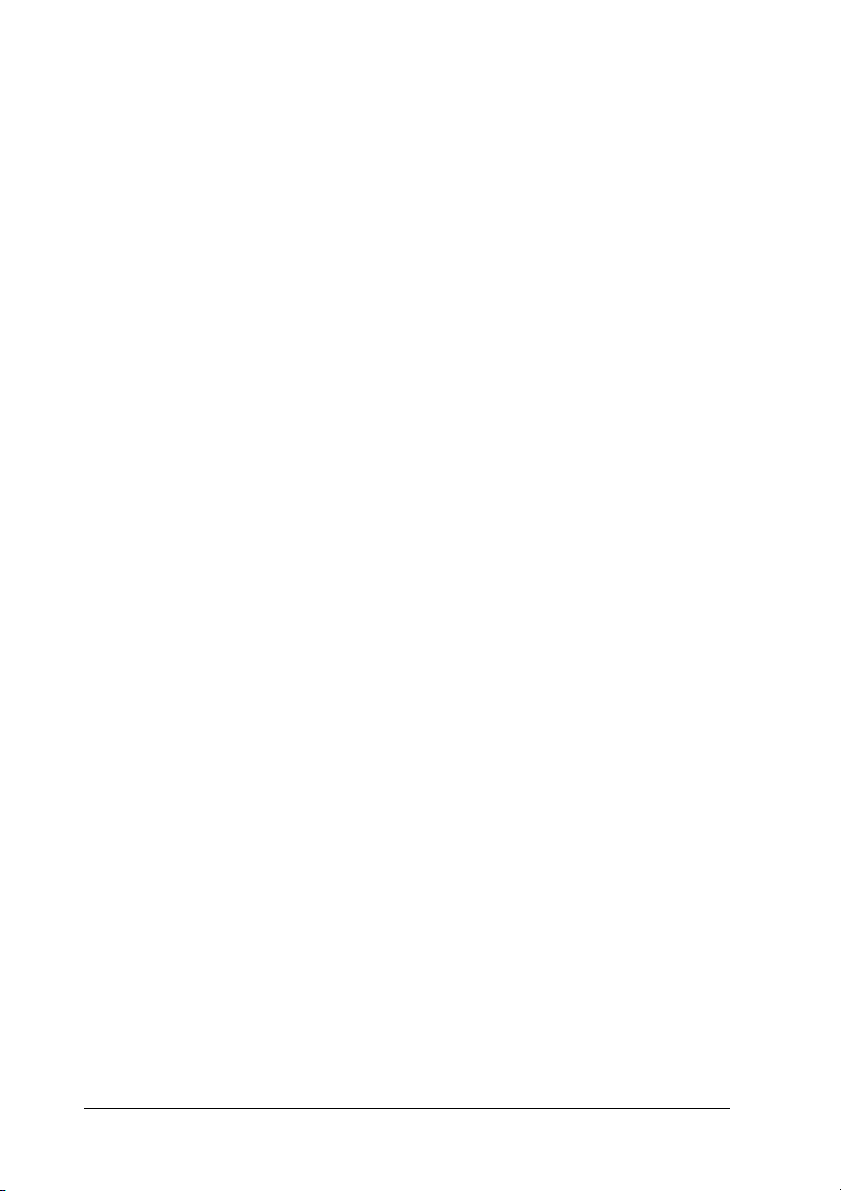
Precauções ao ligar / desligar a impressora
Não desligue a impressora:
❏ Depois de ligar a impressora. Aguarde até que a indicação
"operacional" apareça no visor LCD.
❏ Enquanto o indicador luminoso “operacional” estiver
intermitente.
❏ Enquanto o indicador luminoso Data (dados) estiver aceso
ou intermitente.
❏ Durante a impressão.
14 Instruções de segurança
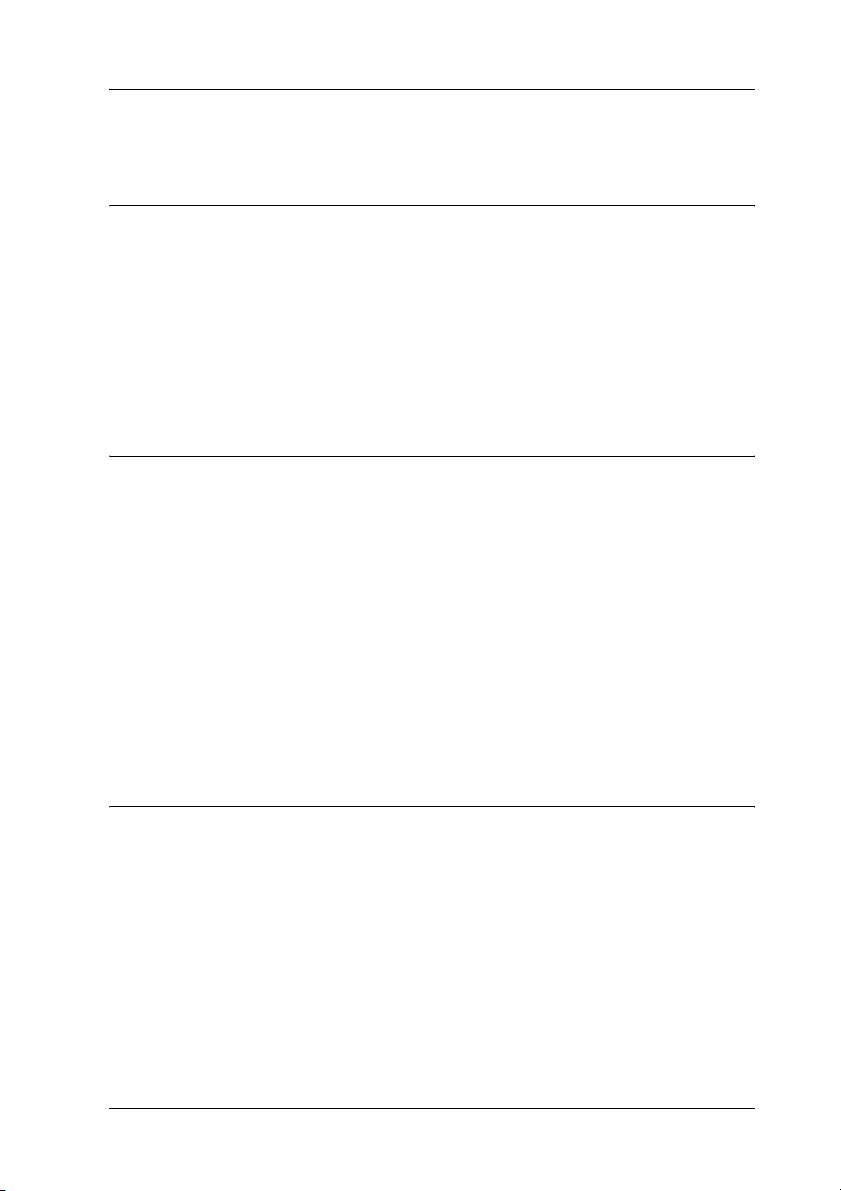
Índice de Conteúdo
Instruções de segurança
Segurança . . . . . . . . . . . . . . . . . . . . . . . . . . . . . . . . . . . . . . . . . . . . . . . . .3
Simbologia utilizada no manual . . . . . . . . . . . . . . . . . . . . . . . . .3
Precauções de segurança. . . . . . . . . . . . . . . . . . . . . . . . . . . . . . . .4
Instruções importantes de segurança . . . . . . . . . . . . . . . . . . . . .7
Informações de segurança. . . . . . . . . . . . . . . . . . . . . . . . . . . . . .11
Precauções ao ligar / desligar a impressora. . . . . . . . . . . . . . .14
Capítulo 1 Descrição da impressora
Onde obter informações . . . . . . . . . . . . . . . . . . . . . . . . . . . . . . . . . . . .26
Componentes da impressora . . . . . . . . . . . . . . . . . . . . . . . . . . . . . . . .27
Perspectiva frontal . . . . . . . . . . . . . . . . . . . . . . . . . . . . . . . . . . . .27
Perspectiva posterior . . . . . . . . . . . . . . . . . . . . . . . . . . . . . . . . . .28
Interior da impressora . . . . . . . . . . . . . . . . . . . . . . . . . . . . . . . . .29
Painel de controlo. . . . . . . . . . . . . . . . . . . . . . . . . . . . . . . . . . . . .30
Opções e consumíveis. . . . . . . . . . . . . . . . . . . . . . . . . . . . . . . . . . . . . .32
Opções . . . . . . . . . . . . . . . . . . . . . . . . . . . . . . . . . . . . . . . . . . . . . .32
Consumíveis . . . . . . . . . . . . . . . . . . . . . . . . . . . . . . . . . . . . . . . . .33
Capítulo 2 Características da impressora e diferentes opções
de impressão
Características da impressora . . . . . . . . . . . . . . . . . . . . . . . . . . . . . . .34
Elevada qualidade de impressão . . . . . . . . . . . . . . . . . . . . . . . .34
Definições de cor predefinidas no controlador de
impressão . . . . . . . . . . . . . . . . . . . . . . . . . . . . . . . . . . . . . . . . .35
Modo de impressão a cores e modo de impressão
monocromática. . . . . . . . . . . . . . . . . . . . . . . . . . . . . . . . . . . . .35
Modo económico . . . . . . . . . . . . . . . . . . . . . . . . . . . . . . . . . . . . .35
Tecnologias Resolution Improvement Technology e
Enhanced MicroGray. . . . . . . . . . . . . . . . . . . . . . . . . . . . . . . .36
Grande variedade de fontes . . . . . . . . . . . . . . . . . . . . . . . . . . . .36
15
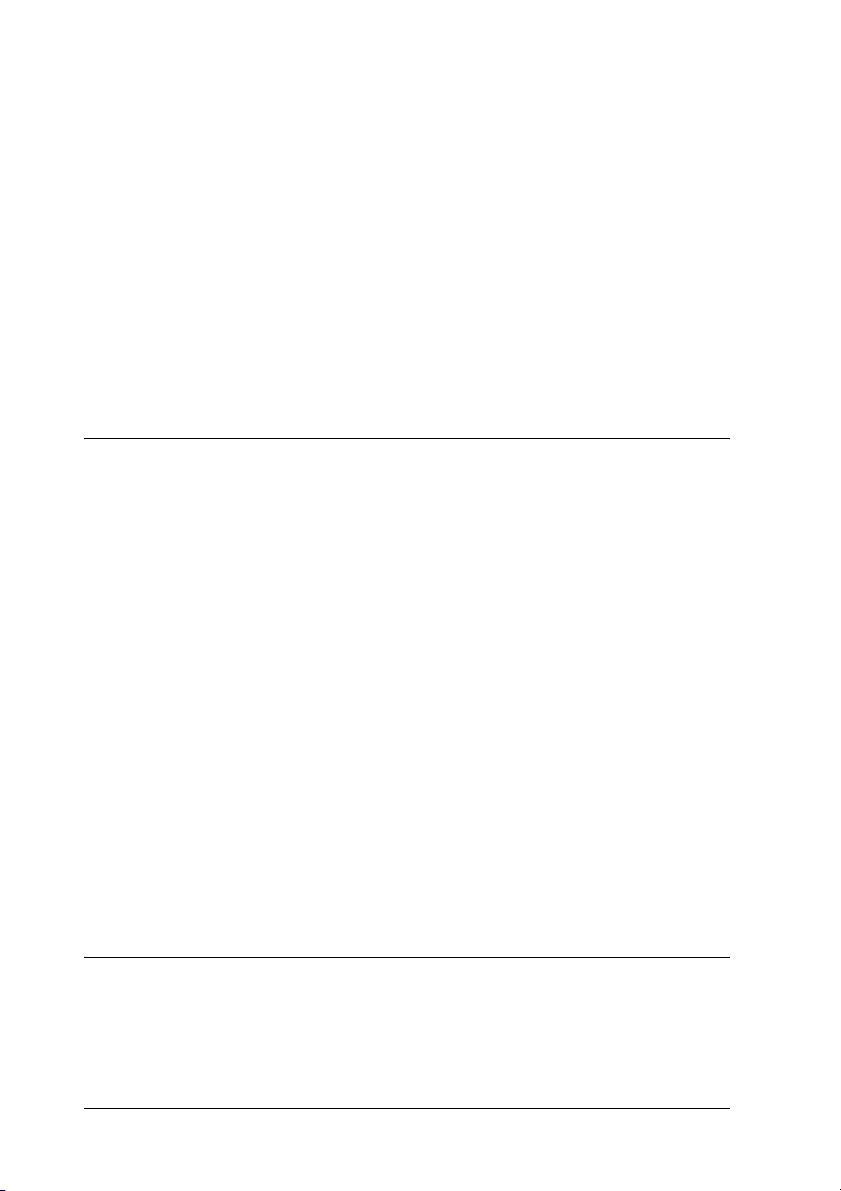
Modo Adobe PostScript 3 . . . . . . . . . . . . . . . . . . . . . . . . . . . . . 36
Modo de Emulação P5C . . . . . . . . . . . . . . . . . . . . . . . . . . . . . . . 36
Diferentes opções de impressão. . . . . . . . . . . . . . . . . . . . . . . . . . . . . 37
Impressão frente e verso. . . . . . . . . . . . . . . . . . . . . . . . . . . . . . . 37
Impressão Fit to page (Ajustar à página). . . . . . . . . . . . . . . . . 38
Imprimir várias páginas numa folha . . . . . . . . . . . . . . . . . . . . 38
Impressão de marcas de água . . . . . . . . . . . . . . . . . . . . . . . . . . 39
Impressão de fundos. . . . . . . . . . . . . . . . . . . . . . . . . . . . . . . . . . 40
Utilizar a função de armazenamento de tarefas. . . . . . . . . . . 41
Utilizar a função HDD form overlay
(Fundo de página do disco). . . . . . . . . . . . . . . . . . . . . . . . . . 41
Capítulo 3 Manuseamento do papel
Sistemas de alimentação . . . . . . . . . . . . . . . . . . . . . . . . . . . . . . . . . . . 42
Alimentador MF . . . . . . . . . . . . . . . . . . . . . . . . . . . . . . . . . . . . . 42
Alimentador de papel inferior padrão. . . . . . . . . . . . . . . . . . . 43
Alimentador de papel opcional. . . . . . . . . . . . . . . . . . . . . . . . . 43
Seleccionar um sistema de alimentação. . . . . . . . . . . . . . . . . . 44
Colocar papel . . . . . . . . . . . . . . . . . . . . . . . . . . . . . . . . . . . . . . . . . . . . 47
Alimentador MF . . . . . . . . . . . . . . . . . . . . . . . . . . . . . . . . . . . . . 47
Alimentador de papel inferior padrão e alimentador de
papel opcional . . . . . . . . . . . . . . . . . . . . . . . . . . . . . . . . . . . . . 51
Receptor de papel . . . . . . . . . . . . . . . . . . . . . . . . . . . . . . . . . . . . 57
Imprimir em suportes especiais . . . . . . . . . . . . . . . . . . . . . . . . . . . . . 57
Papel EPSON para Laser a Cores . . . . . . . . . . . . . . . . . . . . . . . 58
Transparências EPSON para Laser a Cores. . . . . . . . . . . . . . . 58
Envelopes . . . . . . . . . . . . . . . . . . . . . . . . . . . . . . . . . . . . . . . . . . . 60
Etiquetas . . . . . . . . . . . . . . . . . . . . . . . . . . . . . . . . . . . . . . . . . . . . 64
Papel grosso . . . . . . . . . . . . . . . . . . . . . . . . . . . . . . . . . . . . . . . . . 65
Colocar papel de formato personalizado. . . . . . . . . . . . . . . . . 66
Capítulo 4 Utilizar o Software da Impressora (Windows)
Acerca do software da impressora. . . . . . . . . . . . . . . . . . . . . . . . . . . 68
Aceder ao controlador de impressão . . . . . . . . . . . . . . . . . . . . 68
Alterar as definições da impressora . . . . . . . . . . . . . . . . . . . . . . . . . 70
Especificar as definições de qualidade de impressão . . . . . . 70
16
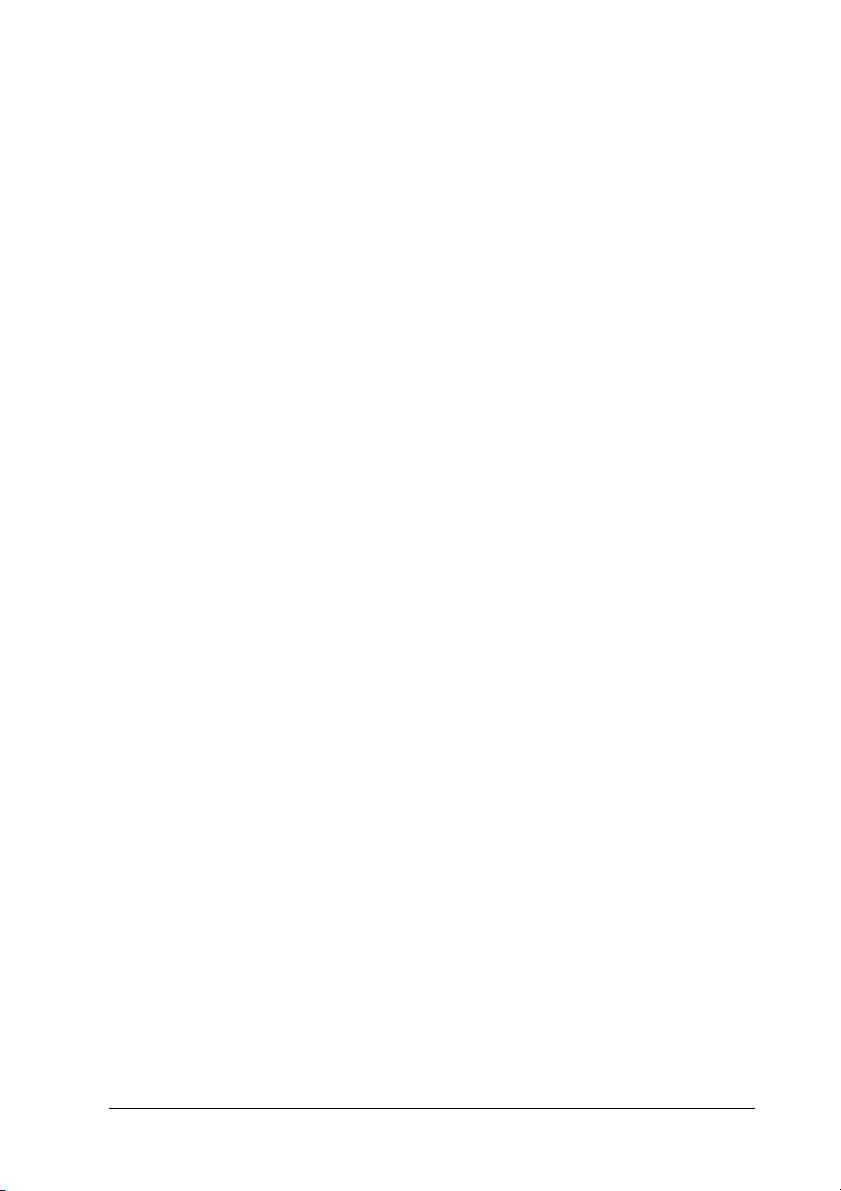
Redimensionar impressões . . . . . . . . . . . . . . . . . . . . . . . . . . . . .78
Modificar o esquema de impressão. . . . . . . . . . . . . . . . . . . . . .81
Utilizar uma marca de água . . . . . . . . . . . . . . . . . . . . . . . . . . . .83
Utilizar um fundo de página . . . . . . . . . . . . . . . . . . . . . . . . . . .86
Utilizar a função HDD form overlay
(Fundo de página do disco) . . . . . . . . . . . . . . . . . . . . . . . . . .93
Impressão dúplex . . . . . . . . . . . . . . . . . . . . . . . . . . . . . . . . . . . . .99
Especificar definições avançadas . . . . . . . . . . . . . . . . . . . . . . .101
Configurar as definições opcionais . . . . . . . . . . . . . . . . . . . . .104
Imprimir uma folha de configuração . . . . . . . . . . . . . . . . . . .104
Encomendar consumíveis . . . . . . . . . . . . . . . . . . . . . . . . . . . . .105
Utilizar a função Reserve Job (Armazenamento de tarefas) . . . . .107
Re-Print Job (Reimprimir tarefa) . . . . . . . . . . . . . . . . . . . . . . .109
Verify Job (Verificar tarefa). . . . . . . . . . . . . . . . . . . . . . . . . . . .110
Stored Job (Tarefa guardada) . . . . . . . . . . . . . . . . . . . . . . . . . .112
Confidential Job (Tarefa confidencial). . . . . . . . . . . . . . . . . . .114
Controlar a impressora através do EPSON Status Monitor 3. . . .115
Instalar o EPSON Status Monitor 3 . . . . . . . . . . . . . . . . . . . . .116
Abrir o EPSON Status Monitor 3 . . . . . . . . . . . . . . . . . . . . . . .121
Obter as informações de estado da impressora . . . . . . . . . . .122
Encomendar online . . . . . . . . . . . . . . . . . . . . . . . . . . . . . . . . . .124
Definir as preferências de controlo . . . . . . . . . . . . . . . . . . . . .126
Janela Status Alert (Alerta de Estado). . . . . . . . . . . . . . . . . . .128
Função Job Management (Gestão de Tarefas) . . . . . . . . . . . .129
Parar o controlo. . . . . . . . . . . . . . . . . . . . . . . . . . . . . . . . . . . . . .134
Definições das impressoras controladas. . . . . . . . . . . . . . . . .135
Configurar a ligação USB. . . . . . . . . . . . . . . . . . . . . . . . . . . . . . . . . .136
Cancelar a impressão . . . . . . . . . . . . . . . . . . . . . . . . . . . . . . . . . . . . .138
Desinstalar o software da impressora . . . . . . . . . . . . . . . . . . . . . . .139
Desinstalar o controlador de impressão . . . . . . . . . . . . . . . . .139
Desinstalar o controlador de dispositivo USB . . . . . . . . . . . .141
Partilhar a impressora numa rede. . . . . . . . . . . . . . . . . . . . . . . . . . .143
Partilhar a impressora . . . . . . . . . . . . . . . . . . . . . . . . . . . . . . . .143
Configurar a impressora como uma impressora
partilhada . . . . . . . . . . . . . . . . . . . . . . . . . . . . . . . . . . . . . . . .145
Utilizar um controlador adicional . . . . . . . . . . . . . . . . . . . . . .147
Configurar os clientes . . . . . . . . . . . . . . . . . . . . . . . . . . . . . . . .155
Instalar o controlador de impressão a partir do CD-ROM. .165
17
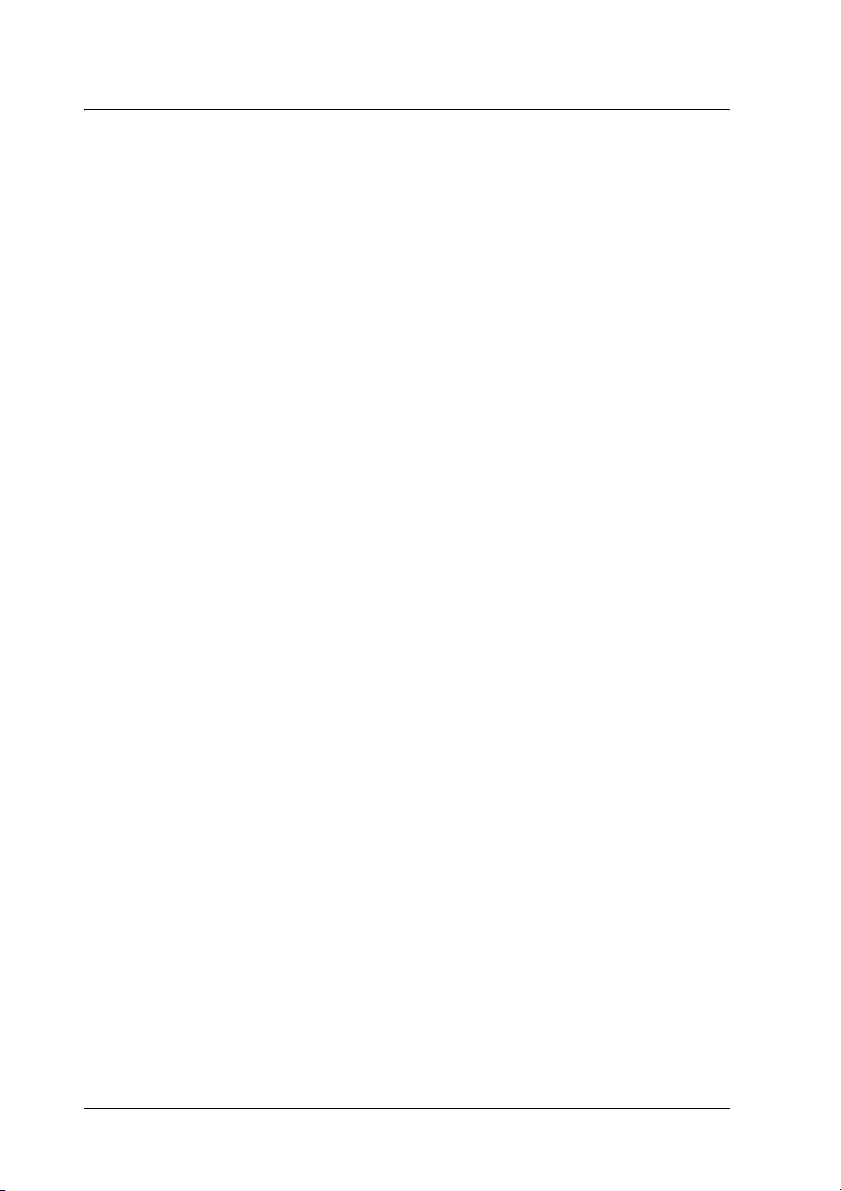
Capítulo 5 Utilizar o Software da Impressora (Macintosh)
Acerca do software da impressora. . . . . . . . . . . . . . . . . . . . . . . . . . 167
Aceder ao controlador de impressão . . . . . . . . . . . . . . . . . . . 167
Alterar as definições da impressora . . . . . . . . . . . . . . . . . . . . . . . . 169
Especificar as definições de qualidade de impressão . . . . . 169
Redimensionar impressões . . . . . . . . . . . . . . . . . . . . . . . . . . . 177
Modificar o esquema de impressão . . . . . . . . . . . . . . . . . . . . 178
Utilizar uma marca de água. . . . . . . . . . . . . . . . . . . . . . . . . . . 181
Impressão dúplex . . . . . . . . . . . . . . . . . . . . . . . . . . . . . . . . . . . 187
Especificar definições avançadas . . . . . . . . . . . . . . . . . . . . . . 189
Imprimir uma folha de configuração . . . . . . . . . . . . . . . . . . . 191
Utilizar a função Reserve Job (Armazenamento de tarefas) . . . . 192
Re-Print Job (Reimprimir tarefa). . . . . . . . . . . . . . . . . . . . . . . 194
Verify Job (Verificar tarefa) . . . . . . . . . . . . . . . . . . . . . . . . . . . 196
Stored Job (Tarefa guardada). . . . . . . . . . . . . . . . . . . . . . . . . . 198
Confidential Job (Tarefa confidencial) . . . . . . . . . . . . . . . . . . 200
Controlar a impressora através do EPSON Status Monitor 3 . . . 202
Abrir o EPSON Status Monitor 3 . . . . . . . . . . . . . . . . . . . . . . 202
Obter as informações de estado da impressora . . . . . . . . . . 204
Definir as preferências de controlo. . . . . . . . . . . . . . . . . . . . . 206
Janela Status Alert (Alerta de Estado) . . . . . . . . . . . . . . . . . . 208
Utilizar a função Job Management (Gestão de tarefas) . . . . 209
Configurar a ligação USB . . . . . . . . . . . . . . . . . . . . . . . . . . . . . . . . . 211
Para utilizadores de Mac OS X . . . . . . . . . . . . . . . . . . . . . . . . 211
Para utilizadores de Mac OS 9. . . . . . . . . . . . . . . . . . . . . . . . . 213
Cancelar a impressão. . . . . . . . . . . . . . . . . . . . . . . . . . . . . . . . . . . . . 214
Para utilizadores de Mac OS X . . . . . . . . . . . . . . . . . . . . . . . . 214
Para utilizadores de Mac OS 9. . . . . . . . . . . . . . . . . . . . . . . . . 214
Desinstalar o software da impressora. . . . . . . . . . . . . . . . . . . . . . . 215
Para utilizadores de Mac OS X . . . . . . . . . . . . . . . . . . . . . . . . 215
Para utilizadores de Mac OS 9. . . . . . . . . . . . . . . . . . . . . . . . . 216
Partilhar a impressora numa rede . . . . . . . . . . . . . . . . . . . . . . . . . . 217
Partilhar a impressora. . . . . . . . . . . . . . . . . . . . . . . . . . . . . . . . 217
Para utilizadores de Mac OS X . . . . . . . . . . . . . . . . . . . . . . . . 217
Para utilizadores de Mac OS 9. . . . . . . . . . . . . . . . . . . . . . . . . 218
18
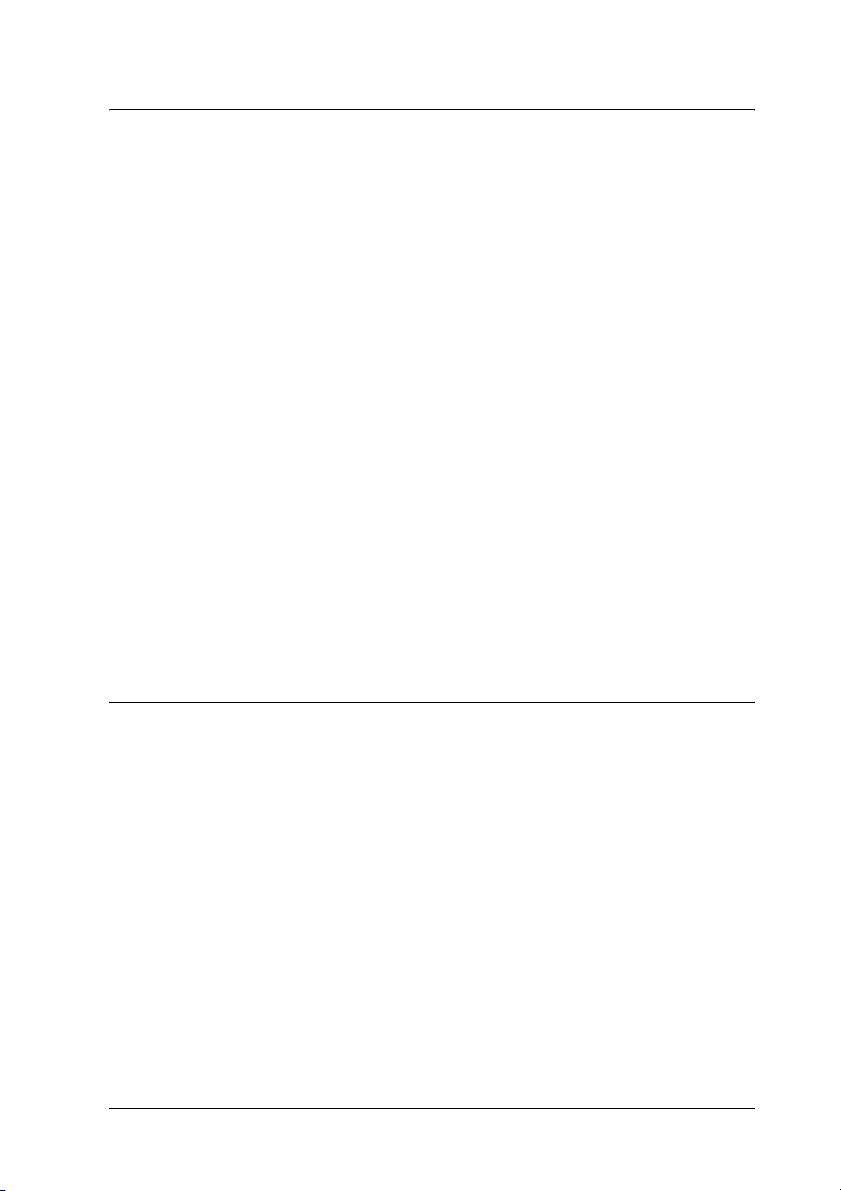
Capítulo 6 Utilizar o controlador de impressão PostScript
Acerca das características de PostScript 3 . . . . . . . . . . . . . . . . . . . .221
Características . . . . . . . . . . . . . . . . . . . . . . . . . . . . . . . . . . . . . . .221
Requisitos de hardware. . . . . . . . . . . . . . . . . . . . . . . . . . . . . . .222
Requisitos de sistema. . . . . . . . . . . . . . . . . . . . . . . . . . . . . . . . .222
Utilizar o controlador de impressão PostScript em Windows . . .225
Instalar o controlador de impressão PostScript para a
interface paralela . . . . . . . . . . . . . . . . . . . . . . . . . . . . . . . . . .225
Instalar o controlador de impressão PostScript para a
interface USB. . . . . . . . . . . . . . . . . . . . . . . . . . . . . . . . . . . . . .227
Instalar o controlador de impressão PostScript para a
interface de rede. . . . . . . . . . . . . . . . . . . . . . . . . . . . . . . . . . .229
Aceder ao controlador de impressão PostScript . . . . . . . . . .232
Alterar definições da impressora PostScript . . . . . . . . . . . . .234
Utilizar a função de armazenamento de tarefas . . . . . . . . . .234
Utilizar o AppleTalk em Windows 2000 ou NT 4.0. . . . . . . .236
Utilizar o controlador de impressão PostScript em Macintosh . .237
Instalar o controlador de impressão PostScript . . . . . . . . . . .237
Seleccionar a impressora . . . . . . . . . . . . . . . . . . . . . . . . . . . . . .239
Aceder ao controlador de impressão PostScript . . . . . . . . . .244
Alterar definições da impressora PostScript . . . . . . . . . . . . .245
Capítulo 7 Utilizar o painel de controlo
Utilizar os menus do painel de controlo . . . . . . . . . . . . . . . . . . . . .247
Quando é que se deve configurar a impressora através
do painel de controlo. . . . . . . . . . . . . . . . . . . . . . . . . . . . . . .247
Acesso aos menus do painel de controlo . . . . . . . . . . . . . . . .248
Menus do painel de controlo . . . . . . . . . . . . . . . . . . . . . . . . . . . . . . .249
Menu Information (Informações). . . . . . . . . . . . . . . . . . . . . . .249
Menu Tray (Alim. Papel). . . . . . . . . . . . . . . . . . . . . . . . . . . . . .253
Menu Emulation (Emulação) . . . . . . . . . . . . . . . . . . . . . . . . . .255
Menu Printing (Impressão). . . . . . . . . . . . . . . . . . . . . . . . . . . .256
Menu Setup (Config.Básica) . . . . . . . . . . . . . . . . . . . . . . . . . . .259
Menu Mode Config. (Config. Modo) . . . . . . . . . . . . . . . . . . .264
Menu Reset (Reiniciar). . . . . . . . . . . . . . . . . . . . . . . . . . . . . . . .265
Menu Quick Print Job (Impressão Rápida). . . . . . . . . . . . . . .266
Menu Confidential Job (Tarefa Confid.) . . . . . . . . . . . . . . . . .267
19

Menu Parallel (Paralela). . . . . . . . . . . . . . . . . . . . . . . . . . . . . . 267
Menu USB. . . . . . . . . . . . . . . . . . . . . . . . . . . . . . . . . . . . . . . . . . 269
Menu Network (Rede) . . . . . . . . . . . . . . . . . . . . . . . . . . . . . . . 271
Menu AUX . . . . . . . . . . . . . . . . . . . . . . . . . . . . . . . . . . . . . . . . . 271
Menu LJ4. . . . . . . . . . . . . . . . . . . . . . . . . . . . . . . . . . . . . . . . . . . 271
Menu GL2. . . . . . . . . . . . . . . . . . . . . . . . . . . . . . . . . . . . . . . . . . 275
Menu PS3 . . . . . . . . . . . . . . . . . . . . . . . . . . . . . . . . . . . . . . . . . . 278
Menu ESCP2. . . . . . . . . . . . . . . . . . . . . . . . . . . . . . . . . . . . . . . . 279
Menu FX . . . . . . . . . . . . . . . . . . . . . . . . . . . . . . . . . . . . . . . . . . . 282
Menu I239X . . . . . . . . . . . . . . . . . . . . . . . . . . . . . . . . . . . . . . . . 285
Menu Support (Adicional). . . . . . . . . . . . . . . . . . . . . . . . . . . . 288
Menu Printer Adjust (Ajustar Impr.) . . . . . . . . . . . . . . . . . . . 289
Mensagens de estado e de erro. . . . . . . . . . . . . . . . . . . . . . . . . . . . . 292
Imprimir e apagar dados de tarefas armazenadas . . . . . . . . . . . . 309
Utilizar o menu Quick Print Job (Impressão Rápida) . . . . . 310
Utilizar o menu Confidential Job (Tarefa confidencial). . . . 311
Imprimir uma folha de configuração . . . . . . . . . . . . . . . . . . . . . . . 312
Cancelar a impressão. . . . . . . . . . . . . . . . . . . . . . . . . . . . . . . . . . . . . 314
Utilizar a tecla “cancelar tarefa” . . . . . . . . . . . . . . . . . . . . . . . 314
Utilizar o Menu Reset (Reinicialização). . . . . . . . . . . . . . . . . 314
Mudar o modo de impressão . . . . . . . . . . . . . . . . . . . . . . . . . . . . . . 315
Modo de cor para modo P/B. . . . . . . . . . . . . . . . . . . . . . . . . . 315
Modo de cor para modo 4 x P/B. . . . . . . . . . . . . . . . . . . . . . . 316
Modo P/B para modo de cor. . . . . . . . . . . . . . . . . . . . . . . . . . 318
Modo P/B para modo 4 x P/B . . . . . . . . . . . . . . . . . . . . . . . . 319
Modo 4 x P/B para modo P/B . . . . . . . . . . . . . . . . . . . . . . . . 320
Modo 4 x P/B para modo de cor. . . . . . . . . . . . . . . . . . . . . . . 320
Capítulo 8 Instalar as opções
Alimentador de papel opcional . . . . . . . . . . . . . . . . . . . . . . . . . . . . 322
Precauções de manuseamento. . . . . . . . . . . . . . . . . . . . . . . . . 322
Instalar o alimentador de papel opcional . . . . . . . . . . . . . . . 323
Retirar o alimentador de papel opcional . . . . . . . . . . . . . . . . 326
Unidade dúplex . . . . . . . . . . . . . . . . . . . . . . . . . . . . . . . . . . . . . . . . . 327
Instalar a unidade dúplex . . . . . . . . . . . . . . . . . . . . . . . . . . . . 327
Retirar a unidade dúplex . . . . . . . . . . . . . . . . . . . . . . . . . . . . . 331
Unidade de disco rígido . . . . . . . . . . . . . . . . . . . . . . . . . . . . . . . . . . 331
Instalar a unidade de disco rígido . . . . . . . . . . . . . . . . . . . . . 331
20

Remover a unidade de disco rígido. . . . . . . . . . . . . . . . . . . . .336
Módulo de memória . . . . . . . . . . . . . . . . . . . . . . . . . . . . . . . . . . . . . .337
Instalar um módulo de memória . . . . . . . . . . . . . . . . . . . . . . .337
Retirar um módulo de memória. . . . . . . . . . . . . . . . . . . . . . . .341
Cabo de interface . . . . . . . . . . . . . . . . . . . . . . . . . . . . . . . . . . . . . . . . .342
Instalar uma placa de interface. . . . . . . . . . . . . . . . . . . . . . . . .342
Retirar uma placa de interface . . . . . . . . . . . . . . . . . . . . . . . . .343
Kit de emulação P5C. . . . . . . . . . . . . . . . . . . . . . . . . . . . . . . . . . . . . .344
Instalar o módulo ROM P5C. . . . . . . . . . . . . . . . . . . . . . . . . . .344
Retirar o módulo ROM P5C . . . . . . . . . . . . . . . . . . . . . . . . . . .347
Capítulo 9 Substituir consumíveis
Mensagens de substituição . . . . . . . . . . . . . . . . . . . . . . . . . . . . . . . .348
Unidade de toner. . . . . . . . . . . . . . . . . . . . . . . . . . . . . . . . . . . . . . . . .350
Precauções de manuseamento . . . . . . . . . . . . . . . . . . . . . . . . .350
Substituir uma unidade de toner . . . . . . . . . . . . . . . . . . . . . . .351
Unidade fotocondutora . . . . . . . . . . . . . . . . . . . . . . . . . . . . . . . . . . .354
Precauções de manuseamento . . . . . . . . . . . . . . . . . . . . . . . . .354
Substituir a unidade fotocondutora. . . . . . . . . . . . . . . . . . . . .355
Unidade de fusão. . . . . . . . . . . . . . . . . . . . . . . . . . . . . . . . . . . . . . . . .361
Precauções de manuseamento . . . . . . . . . . . . . . . . . . . . . . . . .361
Substituir a unidade de fusão. . . . . . . . . . . . . . . . . . . . . . . . . .362
Caixa de toner residual. . . . . . . . . . . . . . . . . . . . . . . . . . . . . . . . . . . .366
Precauções de manuseamento . . . . . . . . . . . . . . . . . . . . . . . . .366
Substituir a caixa de toner residual . . . . . . . . . . . . . . . . . . . . .366
Capítulo 10 Limpar e transportar a impressora
Limpar a impressora . . . . . . . . . . . . . . . . . . . . . . . . . . . . . . . . . . . . . .370
Limpar o receptor de papel. . . . . . . . . . . . . . . . . . . . . . . . . . . .371
Limpar o rolete de recolha . . . . . . . . . . . . . . . . . . . . . . . . . . . .372
Limpar o fio fotocondutor (haste [a]) . . . . . . . . . . . . . . . . . . .374
Limpar a janela de exposição (haste [b]). . . . . . . . . . . . . . . . .375
Transportar a impressora. . . . . . . . . . . . . . . . . . . . . . . . . . . . . . . . . .376
Distâncias longas . . . . . . . . . . . . . . . . . . . . . . . . . . . . . . . . . . . .376
Distâncias curtas. . . . . . . . . . . . . . . . . . . . . . . . . . . . . . . . . . . . .377
Determinar a localização da impressora. . . . . . . . . . . . . . . . .379
21
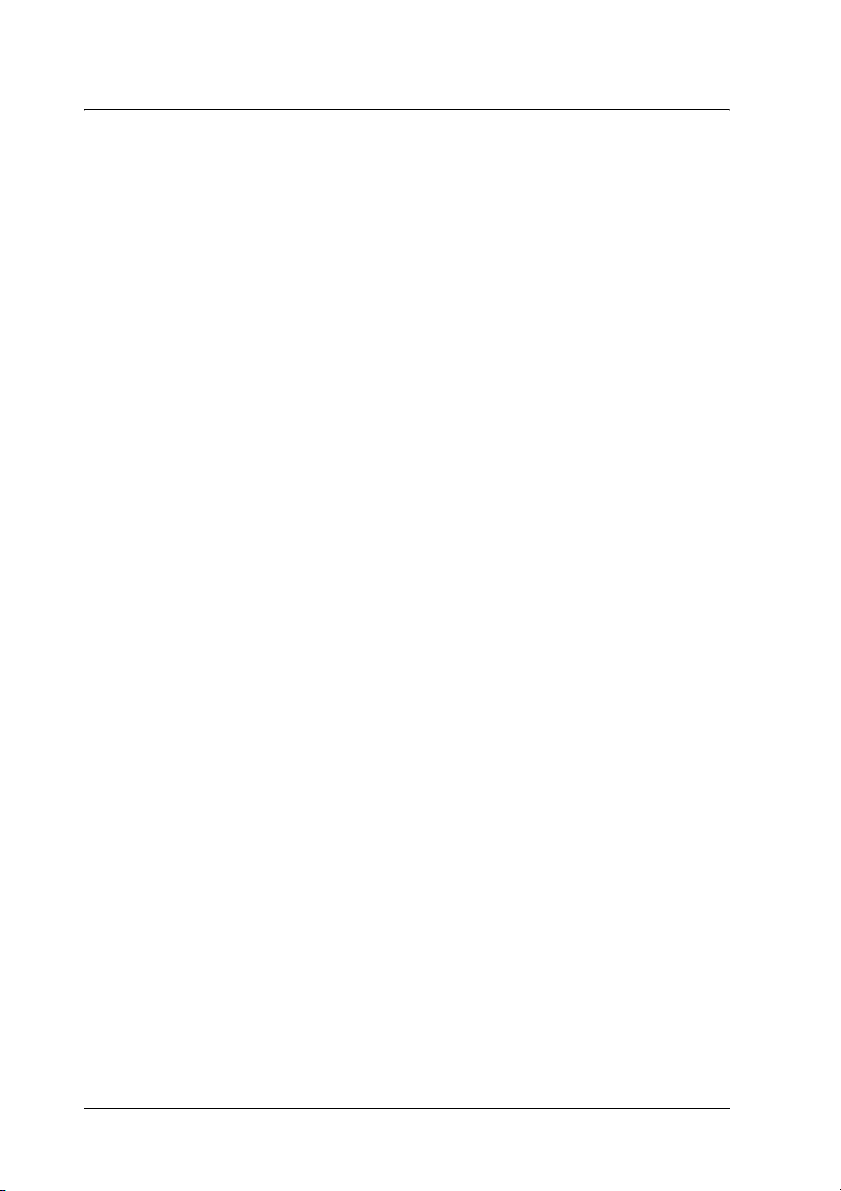
Capítulo 11 Resolução de problemas
Desencravar papel . . . . . . . . . . . . . . . . . . . . . . . . . . . . . . . . . . . . . . . 381
Precauções ao desencravar papel . . . . . . . . . . . . . . . . . . . . . . 381
Encravamento A (tampa A). . . . . . . . . . . . . . . . . . . . . . . . . . . 382
Encravamento A, B (tampa A e B) . . . . . . . . . . . . . . . . . . . . . 385
Encravamento MF, A (alimentador MF e tampa A). . . . . . . 393
Encravamento A, C1 (tampa A e alimentador de papel
inferior padrão). . . . . . . . . . . . . . . . . . . . . . . . . . . . . . . . . . . 397
Encravamento A, E, C2 (tampa A, E e alimentador de
papel opcional) . . . . . . . . . . . . . . . . . . . . . . . . . . . . . . . . . . . 401
Imprimir uma folha de configuração . . . . . . . . . . . . . . . . . . . . . . . 407
Problemas de funcionamento. . . . . . . . . . . . . . . . . . . . . . . . . . . . . . 407
O indicador luminoso "operacional" não acende . . . . . . . . . 407
A impressora não imprime (indicador luminoso
"operacional" apagado) . . . . . . . . . . . . . . . . . . . . . . . . . . . . 408
O indicador luminoso “operacional” está aceso mas
nada é impresso . . . . . . . . . . . . . . . . . . . . . . . . . . . . . . . . . . 408
O produto opcional não está disponível . . . . . . . . . . . . . . . . 409
A caixa de diálogo Properties (Propriedades) não aparece
ou demora demasiado tempo a abrir. (Apenas para
utilizadores de Windows) . . . . . . . . . . . . . . . . . . . . . . . . . . 410
Problemas de impressão . . . . . . . . . . . . . . . . . . . . . . . . . . . . . . . . . . 410
Não é possível imprimir a fonte . . . . . . . . . . . . . . . . . . . . . . . 410
A impressão contém caracteres estranhos. . . . . . . . . . . . . . . 411
A posição de impressão não está correcta. . . . . . . . . . . . . . . 411
Os gráficos não são impressos correctamente. . . . . . . . . . . . 412
O toner não está fixo ao papel. . . . . . . . . . . . . . . . . . . . . . . . . 412
Problemas de impressão a cores. . . . . . . . . . . . . . . . . . . . . . . . . . . . 413
Não se consegue imprimir a cores . . . . . . . . . . . . . . . . . . . . . 413
As cores da impressão são diferentes quando impressas
em impressoras diferentes. . . . . . . . . . . . . . . . . . . . . . . . . . 414
As cores têm um aspecto diferente das que aparecem no
ecrã do computador.. . . . . . . . . . . . . . . . . . . . . . . . . . . . . . . 414
Problemas de qualidade de impressão . . . . . . . . . . . . . . . . . . . . . . 415
O fundo fica com um aspecto escuro ou sujo . . . . . . . . . . . . 415
Aparecem pontos brancos na impressão . . . . . . . . . . . . . . . . 416
A qualidade de impressão ou os tons não são
homogéneos. . . . . . . . . . . . . . . . . . . . . . . . . . . . . . . . . . . . . . 416
22
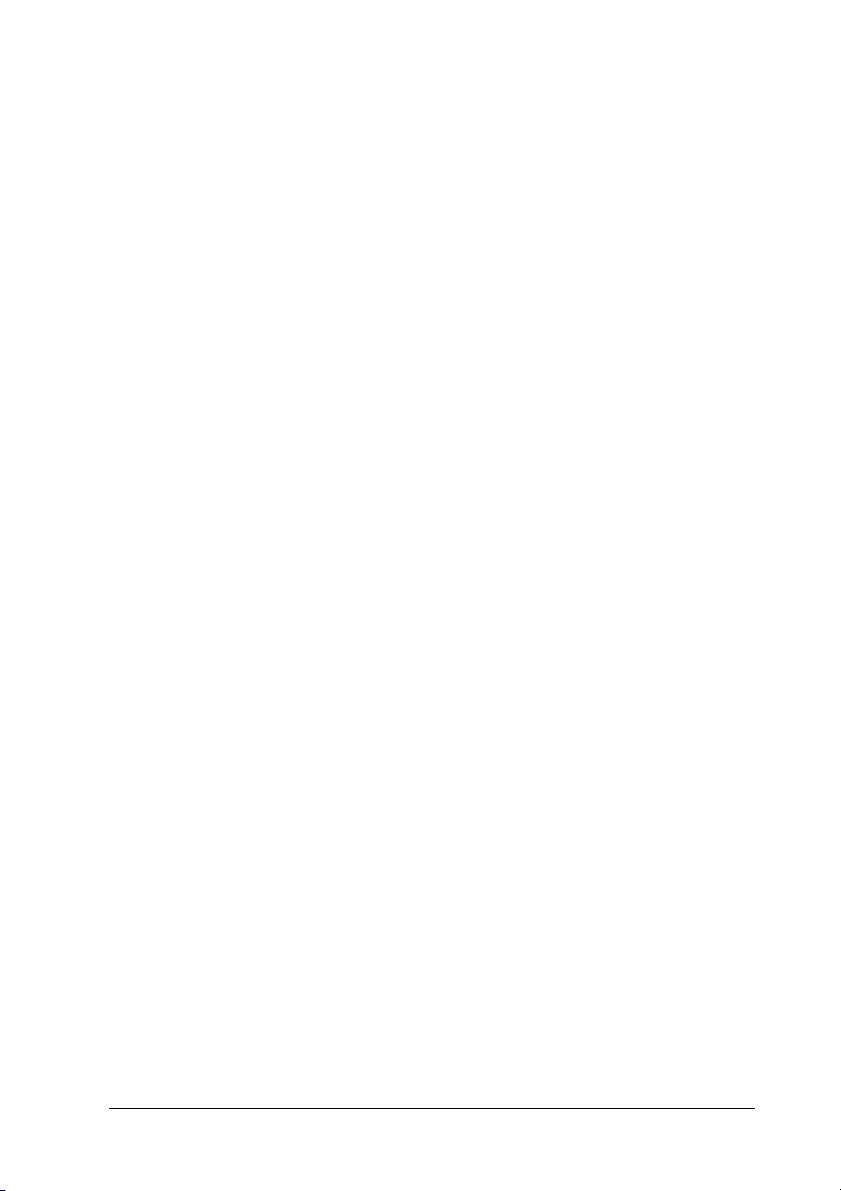
As imagens em meios-tons são impressas com qualidade
desigual . . . . . . . . . . . . . . . . . . . . . . . . . . . . . . . . . . . . . . . . . .417
O toner mancha. . . . . . . . . . . . . . . . . . . . . . . . . . . . . . . . . . . . . .417
Faltam partes da imagem impressa. . . . . . . . . . . . . . . . . . . . .418
Saem páginas completamente vazias . . . . . . . . . . . . . . . . . . .419
A imagem impressa está muito clara ou desmaiada. . . . . . .420
O lado da página que não foi impresso está sujo . . . . . . . . .420
Problemas de memória. . . . . . . . . . . . . . . . . . . . . . . . . . . . . . . . . . . .421
A qualidade de impressão degradou-se . . . . . . . . . . . . . . . . .421
Memória insuficiente para a tarefa actual. . . . . . . . . . . . . . . .421
Memória insuficiente para imprimir todas as cópias . . . . . .421
Problemas de manuseamento do papel . . . . . . . . . . . . . . . . . . . . . .422
O papel não é puxado adequadamente. . . . . . . . . . . . . . . . . .422
Problemas na utilização das opções . . . . . . . . . . . . . . . . . . . . . . . . .423
A mensagem Invalid AUX/IF Card (Cartão I/F Aux. inc.)
é apresentada no visor LCD . . . . . . . . . . . . . . . . . . . . . . . . .423
O papel não é puxado a partir do sistema de alimentação
opcional . . . . . . . . . . . . . . . . . . . . . . . . . . . . . . . . . . . . . . . . . .423
Papel encrava quando se utiliza o alimentador opcional. . .424
Não é possível utilizar uma das opções instaladas . . . . . . . .424
Resolução de problemas de USB. . . . . . . . . . . . . . . . . . . . . . . . . . . .425
ligações USB . . . . . . . . . . . . . . . . . . . . . . . . . . . . . . . . . . . . . . . .425
Sistema operativo Windows. . . . . . . . . . . . . . . . . . . . . . . . . . .425
Instalação do software da impressora. . . . . . . . . . . . . . . . . . .426
Mensagens de estado e de erro . . . . . . . . . . . . . . . . . . . . . . . . . . . . .433
Cancelar a impressão . . . . . . . . . . . . . . . . . . . . . . . . . . . . . . . . . . . . .433
Problemas ao imprimir no modo PostScript 3 . . . . . . . . . . . . . . . .434
A impressora não imprime correctamente no modo
PostScript. . . . . . . . . . . . . . . . . . . . . . . . . . . . . . . . . . . . . . . . .434
A impressora não imprime . . . . . . . . . . . . . . . . . . . . . . . . . . . .435
As impressões são a preto e branco apesar da definição de
Resolution (Resolução) ser Color (Cor) no controlador
de impressão. (Apenas para utilizadores de Mac OS X)
(apenas quando imprimir com um modelo AL-2600
definido para o modo de cor). . . . . . . . . . . . . . . . . . . . . . . .436
23
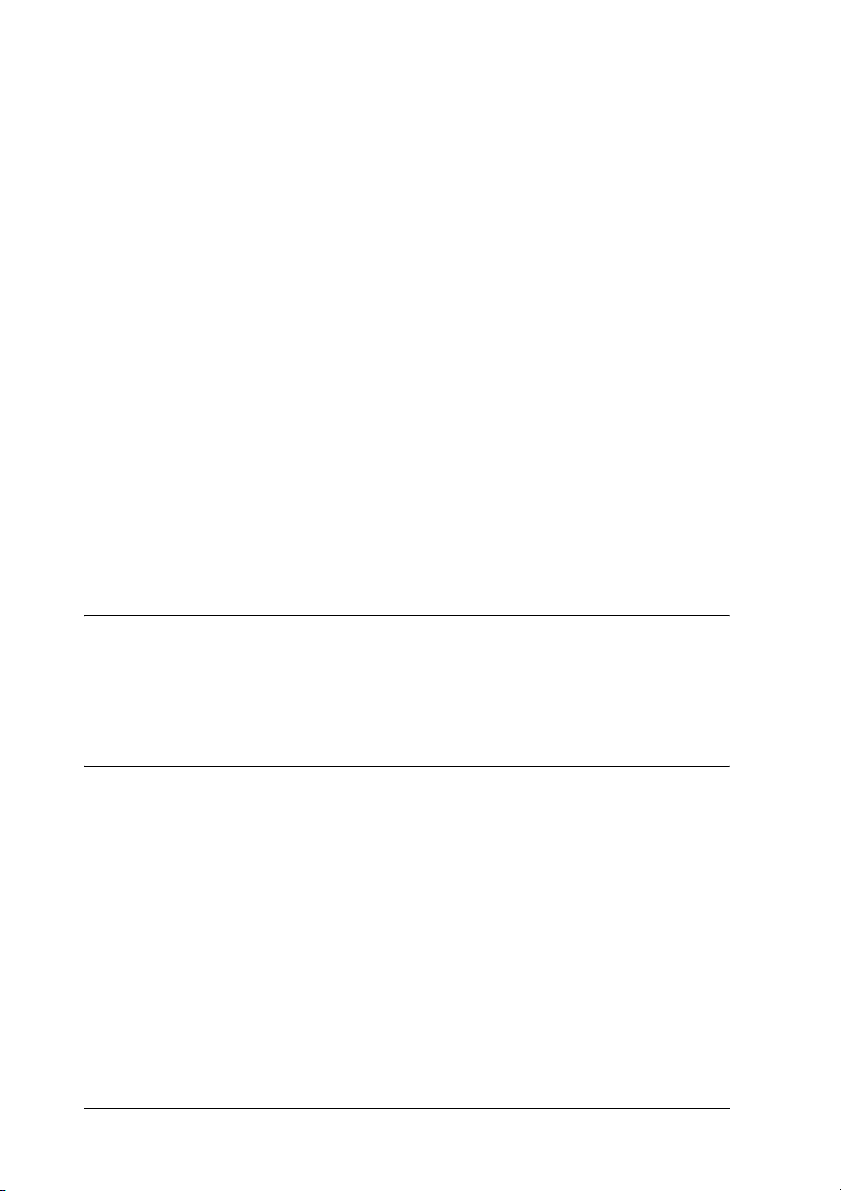
O controlador de impressão ou a impressora que necessita
de utilizar não aparecem no Printer Setup Utility
(Utilitário de Configuração da Impressora) (Mac OS X 10.3),
no Print Center (Centro de Impressão) (Mac OS X 10.2)
ou no Chooser (Selector de Recursos) (Mac OS 9) . . . . . . 436
A fonte da impressão não corresponde à fonte que
aparece no ecrã . . . . . . . . . . . . . . . . . . . . . . . . . . . . . . . . . . . 437
Não é possível instalar as fontes da impressora. . . . . . . . . . 438
As margens dos textos e/ou imagens não estão nítidas . . . 438
A impressora não imprime normalmente através da
interface paralela (apenas Windows 98) . . . . . . . . . . . . . . 438
A impressora não imprime normalmente através da
interface USB . . . . . . . . . . . . . . . . . . . . . . . . . . . . . . . . . . . . . 439
A impressora não imprime normalmente através da
interface de rede . . . . . . . . . . . . . . . . . . . . . . . . . . . . . . . . . . 440
Ocorreu um erro indeterminado (apenas em Macintosh). . 442
Não há memória suficiente para imprimir os dados
(apenas em Macintosh) . . . . . . . . . . . . . . . . . . . . . . . . . . . . 442
Apêndice A Serviço de Assistência a Clientes
Serviço de Assistência a Clientes EPSON. . . . . . . . . . . . . . . . . . . . 443
Site Web de Assistência Técnica. . . . . . . . . . . . . . . . . . . . . . . . . . . . 444
Apêndice B Especificações técnicas
Papel. . . . . . . . . . . . . . . . . . . . . . . . . . . . . . . . . . . . . . . . . . . . . . . . . . . 445
Tipos de papel disponíveis . . . . . . . . . . . . . . . . . . . . . . . . . . . 445
Papel que não deve ser utilizado . . . . . . . . . . . . . . . . . . . . . . 446
Área de impressão. . . . . . . . . . . . . . . . . . . . . . . . . . . . . . . . . . . 447
Impressora. . . . . . . . . . . . . . . . . . . . . . . . . . . . . . . . . . . . . . . . . . . . . . 448
Características gerais. . . . . . . . . . . . . . . . . . . . . . . . . . . . . . . . . 448
Características ambientais . . . . . . . . . . . . . . . . . . . . . . . . . . . . 449
Características mecânicas. . . . . . . . . . . . . . . . . . . . . . . . . . . . . 450
Características eléctricas. . . . . . . . . . . . . . . . . . . . . . . . . . . . . . 451
Normas e aprovações . . . . . . . . . . . . . . . . . . . . . . . . . . . . . . . . 451
Interfaces . . . . . . . . . . . . . . . . . . . . . . . . . . . . . . . . . . . . . . . . . . . . . . . 454
24
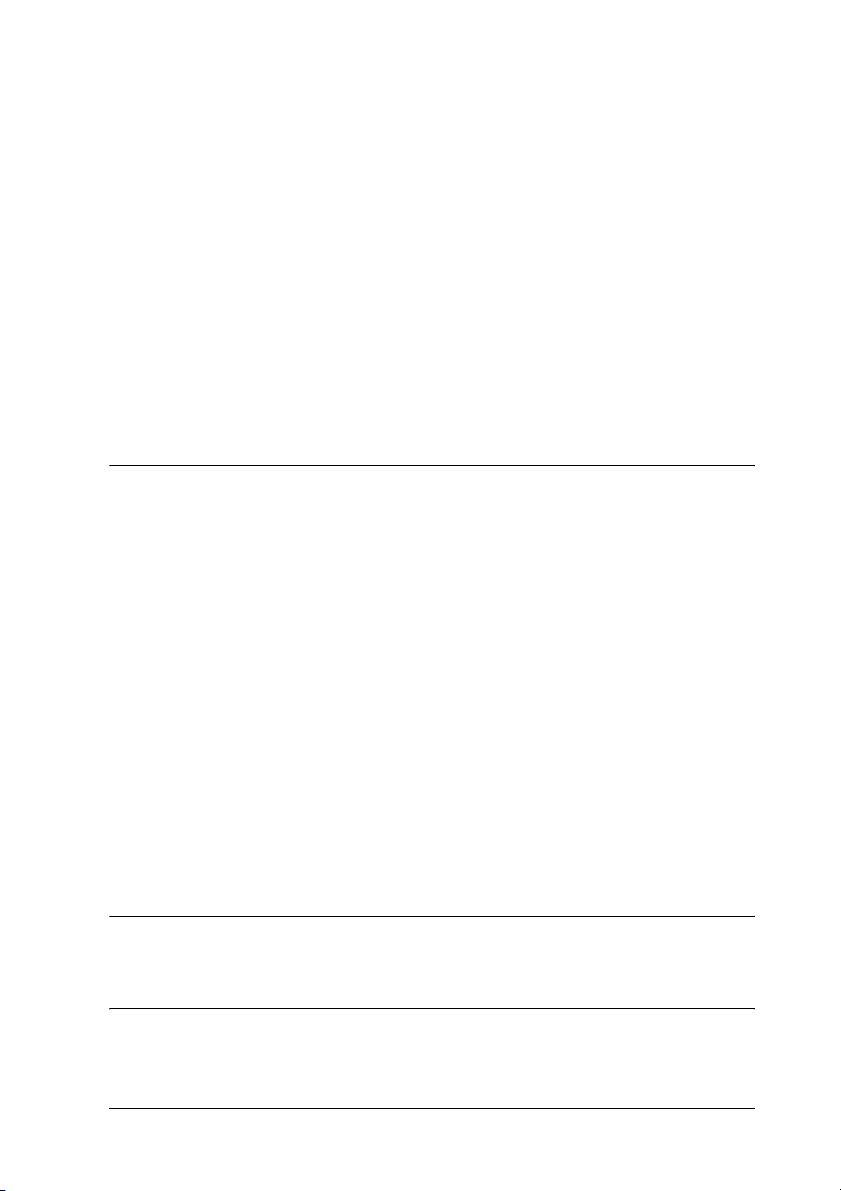
Interface paralela . . . . . . . . . . . . . . . . . . . . . . . . . . . . . . . . . . . .454
Interface USB. . . . . . . . . . . . . . . . . . . . . . . . . . . . . . . . . . . . . . . .454
Interface Ethernet . . . . . . . . . . . . . . . . . . . . . . . . . . . . . . . . . . . .454
Opções e consumíveis. . . . . . . . . . . . . . . . . . . . . . . . . . . . . . . . . . . . .455
Alimentador de papel opcional . . . . . . . . . . . . . . . . . . . . . . . .455
Unidade dúplex . . . . . . . . . . . . . . . . . . . . . . . . . . . . . . . . . . . . .456
Módulos de memória. . . . . . . . . . . . . . . . . . . . . . . . . . . . . . . . .456
Unidade de disco rígido . . . . . . . . . . . . . . . . . . . . . . . . . . . . . .457
Unidade de toner . . . . . . . . . . . . . . . . . . . . . . . . . . . . . . . . . . . .457
Unidade fotocondutora . . . . . . . . . . . . . . . . . . . . . . . . . . . . . . .458
Unidade de fusão 120/220 . . . . . . . . . . . . . . . . . . . . . . . . . . . .458
Caixa de toner residual . . . . . . . . . . . . . . . . . . . . . . . . . . . . . . .458
Apêndice C Informações sobre Fontes
Trabalhar com fontes . . . . . . . . . . . . . . . . . . . . . . . . . . . . . . . . . . . . .459
Fontes EPSON BarCode (apenas em Windows) . . . . . . . . . .459
Fontes disponíveis . . . . . . . . . . . . . . . . . . . . . . . . . . . . . . . . . . .479
Adicionar mais fontes . . . . . . . . . . . . . . . . . . . . . . . . . . . . . . . .486
Seleccionar fontes . . . . . . . . . . . . . . . . . . . . . . . . . . . . . . . . . . . .487
Descarregar fontes . . . . . . . . . . . . . . . . . . . . . . . . . . . . . . . . . . .487
EPSON Font Manager (apenas em Windows). . . . . . . . . . . .488
Conjuntos de símbolos . . . . . . . . . . . . . . . . . . . . . . . . . . . . . . . . . . . .491
Introdução aos conjuntos de símbolos . . . . . . . . . . . . . . . . . .491
No modo de emulação LJ4 . . . . . . . . . . . . . . . . . . . . . . . . . . . .492
Nos modos ESC/P 2 ou FX. . . . . . . . . . . . . . . . . . . . . . . . . . . .495
No modo de emulação I239X . . . . . . . . . . . . . . . . . . . . . . . . . .498
No modo EPSON GL/2. . . . . . . . . . . . . . . . . . . . . . . . . . . . . . .498
No modo P5C . . . . . . . . . . . . . . . . . . . . . . . . . . . . . . . . . . . . . . .499
Glossário
Índice
25
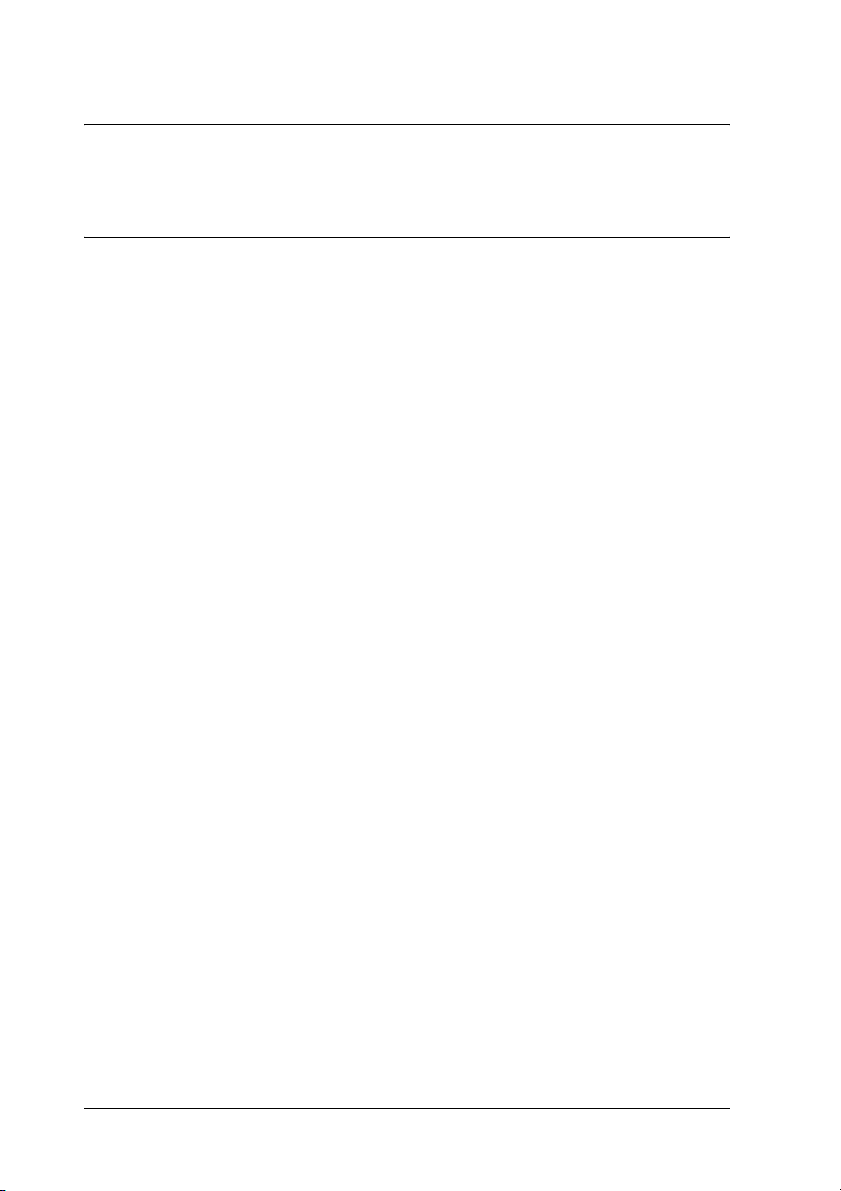
Capítulo 1
Descrição da impressora
Onde obter informações
Guia de Instalação
Inclui informações sobre a montagem da impressora e a instalação
do respectivo software.
Guia do Utilizador (este manual)
Contém informações pormenorizadas sobre as funções, os
produtos opcionais, a manutenção, a resolução de problemas e as
especificações técnicas da impressora.
Guia de Utilização em Rede
Proporciona aos administradores de rede informações acerca do
controlador de impressão e da configuração da rede. Antes de
poder consultar este guia, tem de proceder à sua instalação no
computador a partir do CD-ROM de rede.
Guia de Desencravamento de Papel
Proporciona ao utilizador soluções para os problemas de
encravamento de papel e informações sobre a impressora, as quais
poderá ter necessidade de consultar regularmente. Recomendamos
que imprima este guia e o guarde junto da impressora.
Ajuda interactiva do software da impressora
Para mais informações acerca do software que controla a
impressora, faça clique em Help (Ajuda). A ajuda interactiva é
instalada automaticamente quando instala o software da
impressora.
26 Descrição da impressora
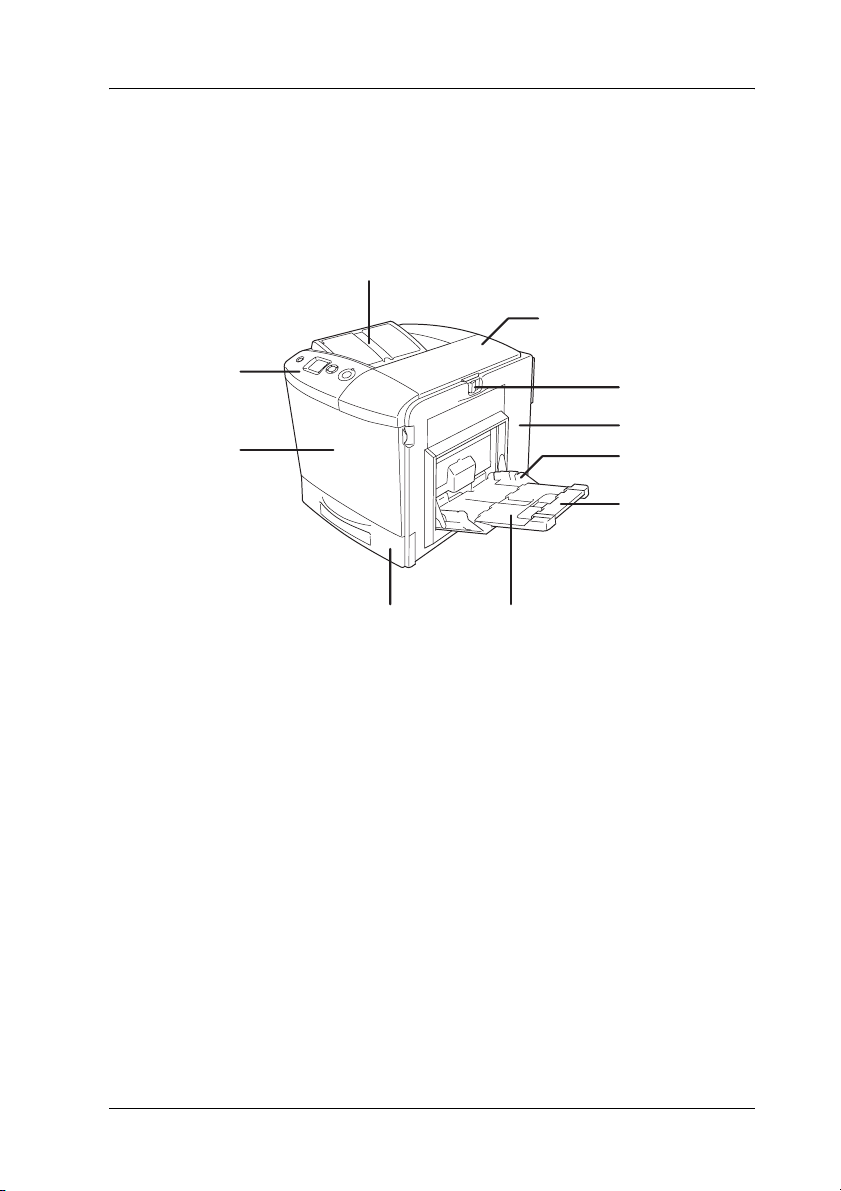
Componentes da impressora
j
1
Perspectiva frontal
1
a
1
b
c
d
i
e
f
1
1
1
h
a. Receptor de papel
b. Tampa B
c. Patilha da tampa A
d. Tampa A
e. Alimentador MF (multiformatos)
f. Tabuleiro de extensão 2
g. Tabuleiro de extensão 1
h. Alimentador de papel inferior padrão
i. Tampa D
j. Painel de controlo
g
1
1
1
1
1
Descrição da impressora 27
1
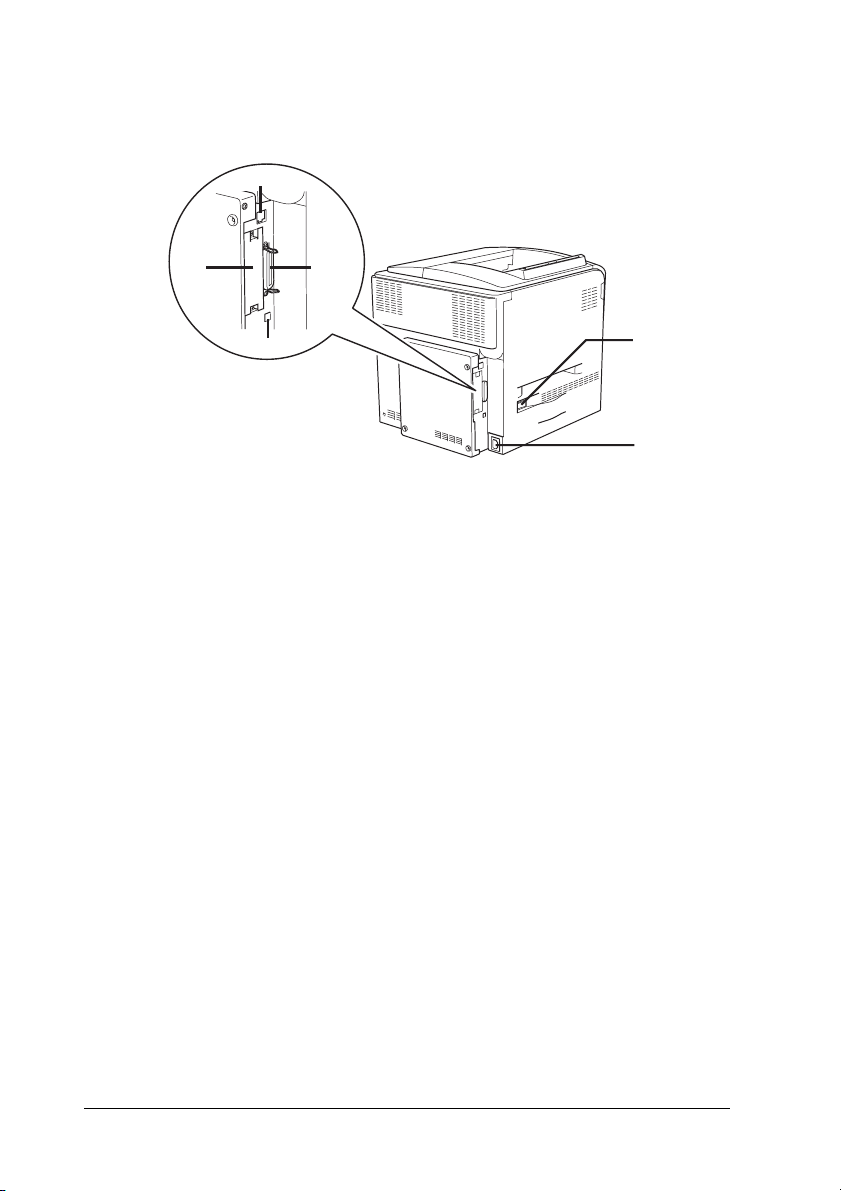
Perspectiva posterior
a
d
b
c
a. Conector de interface Ethernet
b. Conector de interface paralela
c. Conector de interface USB
d. Ranhura da placa de interface
e. Interruptor de funcionamento
f. Entrada CA
e
f
28 Descrição da impressora
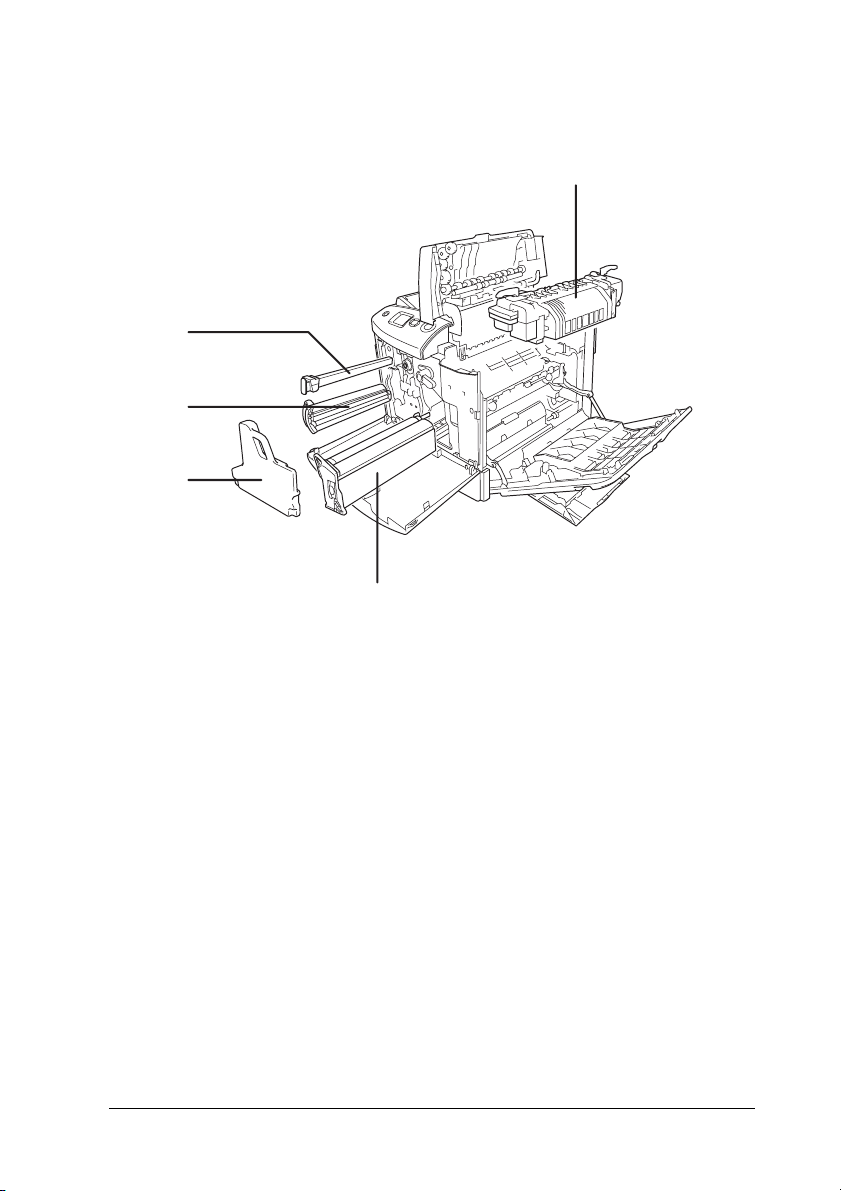
Interior da impressora
e
d
c
b
a. Unidade de fusão
b. Unidade fotocondutora
c. Caixa de toner residual
d. Unidade de toner
e. Filtro
1
a
1
1
1
1
1
1
1
1
Descrição da impressora 29
1
1
1
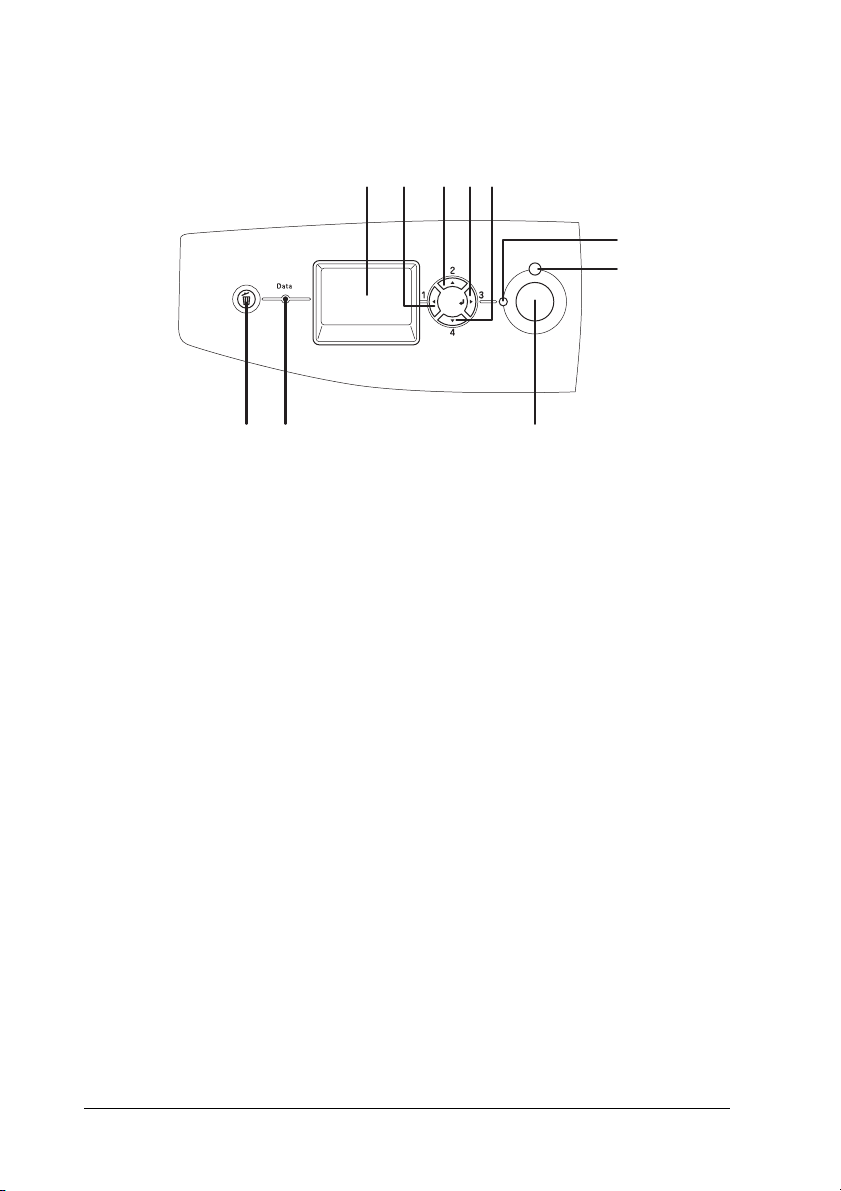
Painel de controlo
c eb
da
ijh
a. Visor LCD Apresenta as mensagens de estado da
impressora e as definições de menu do
painel de controlo.
b.
Tecla (retroceder)
c.
Tecla(para cima)
d.
Tecla(Enter)
e.
Tecla(para baixo)
Utilize estas teclas para aceder aos
menus do painel de controlo, através dos
quais pode especificar as definições da
impressora e verificar o estado dos
consumíveis. Para obter instruções de
utilização de cada tecla, consulte
"Utilizar os menus do painel de
controlo", na página 247.
f
g
f. Indicador luminoso
"operacional"
(verde)
30 Descrição da impressora
Acende quando a impressora está
operacional, indicando que a impressora
está pronta para receber e imprimir
dados.
Quando a impressora não está
operacional, o indicador está apagado.

g. Indicador luminoso
de erro
(vermelho)
Acende ou fica intermitente quando
ocorre um erro.
1
h. Tecla
(iniciar/parar)
i. Indicador luminoso
de dados
(amarelo)
j. Tecla
(cancelar tarefa)
Quando a impressora está a imprimir e
prime esta tecla, a impressão pára.
Quando o indicador luminoso de erro
está intermitente e prime esta tecla, o
erro é eliminado e a impressora é
colocada no modo operacional.
Aceso quando os dados de impressão
estão guardados na memória local de
impressão (a área da memória da
impressora que está reservada para a
recepção de dados) mas ainda não estão
impressos.
Intermitente quando a impressora está a
processar dados.
Apagado quando não restam dados na
memória local de impressão.
Prima-a uma vez para cancelar a tarefa
de impressão em curso. Mantenha-a
pressionada durante mais de dois
segundos para eliminar todas as tarefas
da memória da impressora.
1
1
1
1
1
1
1
Descrição da impressora 31
1
1
1
1

Opções e consumíveis
Opções
Pode aumentar a capacidade da impressora, instalando qualquer
uma das seguintes opções:
❏ Alimentador de papel opcional (C12C802211)
Esta unidade aumenta a capacidade de alimentação de papel
em 500 folhas.
❏ Unidade dúplex (C12C802221)
Esta unidade dúplex permite imprimir automaticamente em
ambas as faces do papel.
❏ Unidade de disco rígido (C12C824172)
Esta opção aumenta a capacidade da impressora, permitindo
imprimir tarefas complexas e extensas a alta velocidade. Se
utilizar esta opção, pode usar a função Reserve Job
(Armazenamento de tarefas). A função Reserve Job
(Armazenamento de tarefas) permite guardar tarefas de
impressão no disco da impressora e imprimi-las mais tarde,
directamente a partir do painel de controlo da impressora.
❏ Kit de emulação P5C (C12C832641)
O kit de emulação P5C permite que a impressora imprima
documentos na linguagem de impressão PCL5c. Este kit
opcional inclui o módulo ROM e o controlador de impressão.
❏ Módulo de memória
Esta opção aumenta a memória da impressora, permitindo
imprimir documentos complexos e com muitos gráficos. Pode
instalar até 512 MB de memória na impressora.
32 Descrição da impressora

Nota:
Quando adquirir um módulo DIMM, certifique-se de que este é
compatível com os produtos EPSON. Para mais informações,
contacte o seu fornecedor ou um técnico de assistência qualificado
da EPSON.
Consumíveis
A vida útil dos seguintes consumíveis é monitorizada pela
impressora. A impressora informa o utilizador quando é
necessário proceder à sua substituição.
1
1
1
1
Nome do produto Referência
do produto
5 K: Unidade de toner de alta capacidade (amarelo) 0226
5 K: Unidade de toner de alta capacidade (magenta) 0227
5 K: Unidade de toner de alta capacidade (azul) 0228
5 K: Unidade de toner de alta capacidade (preto) 0229
2 K: Unidade de toner de capacidade normal (amarelo) 0230
2 K: Unidade de toner de capacidade normal (magenta) 0231
2 K: Unidade de toner de capacidade normal (azul) 0232
Unidade fotocondutora 1107
Unidade de fusão 120 (110 - 120 V) 3019
Unidade de fusão 220 (220 - 240 V) 3018
Caixa de toner residual 0223
1
1
1
1
1
1
1
1
Descrição da impressora 33

Capítulo 2
Características da impressora e diferentes opções de impressão
Características da impressora
A impressora é fornecida com um conjunto completo de funções
que contribui para uma utilização fácil e para uma impressão de
alta qualidade constante. As funções principais são descritas
abaixo.
Elevada qualidade de impressão
Quando utilizar o controlador fornecido, a impressora tem
capacidade para obter uma resolução de 2400RIT* a uma
velocidade que atinge as 30 páginas por minuto quando imprimir
em papel A4 no modo monocromático. Irá certamente apreciar a
qualidade de impressão profissional alcançada por esta
impressora e a sua elevada velocidade de processamento.
* Epson AcuLaser Resolution Improvement Technology
(tecnologia de aperfeiçoamento da resolução).
34 Características da impressora e diferentes opções de impressão

Definições de cor predefinidas no controlador de impressão
O controlador de impressão disponibiliza muitas predefinições
para impressão, permitindo optimizar a qualidade de impressão
para vários tipos de documentos a cores.
2
2
Em Windows, consulte "Especificar as definições de qualidade
de impressão" na página 70 para obter mais informações.
Em Macintosh, consulte "Especificar as definições de qualidade
de impressão" na página 169 para obter mais informações.
Modo de impressão a cores e modo de impressão monocromática
Pode utilizar a impressora para efectuar uma impressão a cores
ou monocromática. A impressora possui três modos de cor: modo
de impressão a cores, modo de impressão monocromática com
uma unidade de toner (preto) e modo de impressão
monocromática com quatro unidades de toner (preto).
Modo económico
Para reduzir o consumo de toner utilizado para imprimir
documentos, pode imprimir em modo de rascunho, utilizando o
modo Toner Save (Económico).
2
2
2
2
2
2
2
2
Características da impressora e diferentes opções de impressão 35
2
2

Tecnologias Resolution Improvement Technology e Enhanced MicroGray
A tecnologia Resolution Improvement Technology (RITech) é
uma tecnologia de impressão Epson original que suaviza os
contornos irregulares das linhas diagonais e curvas de textos e
gráficos. A tecnologia Enhanced MicroGray melhora a qualidade
dos meios-tons dos gráficos. Através do controlador fornecido, a
resolução da impressora (pontos por polegada) é optimizada
pelas tecnologias RITech e Enhanced MicroGray.
Grande variedade de fontes
A impressora é fornecida com uma selecção de 93 fontes vectoriais
compatíveis com Laser-Jet e 7 fontes bitmap no modo de
emulação LJ4, para que o utilizador tenha as fontes necessárias
para criar documentos de qualidade profissional.
Modo Adobe PostScript 3
O modo Adobe PostScript 3 da impressora permite imprimir
documentos formatados para impressoras PostScript. Estão
incluídas dezassete fontes vectoriais. O suporte IES (Comutador
de Emulação Inteligente) e SPL (Linguagem de Impressora
Partilhada) permitem que a impressora alterne entre o modo
PostScript e outras emulações à medida que os dados são
recebidos pela impressora.
Modo de Emulação P5C
O modo de emulação PC5 permite que a impressora imprima
documentos na linguagem de impressão PCL5c. Se instalar os
módulos de memória opcionais na impressora, este controlador de
impressão permite que o computador controle a impressora P5C.
36 Características da impressora e diferentes opções de impressão

Diferentes opções de impressão
A impressora oferece uma variedade de diferentes opções de
impressão. É possível imprimir em vários formatos e em muitos
tipos de papel diferentes.
É explicado, em seguida, como se deve proceder em cada tipo de
impressão. Seleccione o tipo de impressão mais adequado às suas
necessidades.
Impressão frente e verso
2
2
2
2
"Unidade dúplex" na página 327
"Impressão dúplex" na página 99 (Windows)
"Impressão dúplex" na página 187 (Macintosh)
Permite imprimir em ambas as faces do papel.
Nota:
Tem de ter uma unidade dúplex opcional instalada na impressora para
que possa imprimir automaticamente em ambas as faces do papel.
2
2
2
2
2
2
2
2
Características da impressora e diferentes opções de impressão 37

Impressão Fit to page (Ajustar à página)
"Redimensionar impressões" na página 78 (Windows)
"Redimensionar impressões" na página 177 (Macintosh)
Nota:
Esta função não está disponível no Mac OS X.
Permite aumentar ou reduzir automaticamente o tamanho do
documento, para que este possa ser impresso no formato de papel
que seleccionou.
Imprimir várias páginas numa folha
"Modificar o esquema de impressão" na página 81 (Windows)
"Modificar o esquema de impressão" na página 178 (Macintosh)
Permite imprimir duas ou quatro páginas num única folha.
38 Características da impressora e diferentes opções de impressão

Impressão de marcas de água
"Utilizar uma marca de água" na página 83 (Windows)
"Utilizar uma marca de água" na página 181 (Macintosh)
Nota:
Esta função não está disponível no Mac OS X.
Permite imprimir nos documentos uma marca de água de texto
ou de imagem. Por exemplo, pode imprimir “Confidencial” num
documento importante.
2
2
2
2
2
2
2
2
Características da impressora e diferentes opções de impressão 39
2
2
2
2

Impressão de fundos
"Utilizar um fundo de página" na página 86 (Windows)
Permite preparar formulários ou modelos padronizados que
podem ser utilizados como fundos para a impressão de outros
documentos.
Nota:
A função de impressão de fundo de página não está disponível no modo
PostScript 3.
40 Características da impressora e diferentes opções de impressão

Utilizar a função de armazenamento de tarefas
"Unidade de disco rígido" na página 331
"Utilizar a função Reserve Job (Armazenamento de tarefas)" na
página 107 (Windows)
"Utilizar a função Reserve Job (Armazenamento de tarefas)" na
página 192 (Macintosh)
Permite imprimir mais tarde tarefas armazenadas na unidade de
disco rígido da impressora, directamente a partir do painel de
controlo da impressora.
Nota:
Tem de ter uma unidade de disco rígido opcional instalada na impressora
para poder utilizar a função de armazenamento de tarefas.
Utilizar a função HDD form overlay (Fundo de página do disco)
"Unidade de disco rígido" na página 331
"Utilizar a função HDD form overlay (Fundo de página do disco)"
na página 93 (Windows)
2
2
2
2
2
2
2
2
2
Características da impressora e diferentes opções de impressão 41
2
2
2

Capítulo 3
Manuseamento do papel
Sistemas de alimentação
Esta secção descreve as combinações de sistemas de alimentação
e tipos de papel que podem ser utilizadas.
Alimentador MF
Tipo de papel* Formato de papel* Capacidade
Papel normal
Gramagem: 64 a
90 g/m²
Envelopes
Gramagem: 75 a
105 g/m²
Etiquetas A4, Letter (LT) Até 50 folhas
Papel grosso
Gramagem: 91 a
163 g/m²
Papel EPSON
para Laser a
Cores
A4, A5, B5, Letter (LT),
Half-Letter (HLT),
Executive (EXE),
Government Letter (GLT)
Papel com formato
personalizado:
98 × 148 mm (mínimo)
216 × 297 mm (máximo)
C5, C6, C10, DL,
Monarch (MON), ISO-B5
A4, A5, B5, Letter (LT),
Half-Letter (HLT),
Executive (EXE),
Government Letter (GLT)
Papel com formato
personalizado:
98 × 148 mm (mínimo)
216 × 297 mm (máximo)
A4 Até 150 folhas
Até 150 folhas
(Espessura total da
resma: até 16,5 mm)
Até 15 folhas
(Espessura total da
resma: até 16,5 mm)
Até 75 folhas
(Espessura total da
resma: até 16,5 mm)
42 Manuseamento do papel

Transparências
EPSON para
Laser a Cores
* Se o papel aparecer na lista apresentada anteriormente, isso significa que
pode imprimir no verso do papel já impresso utilizando esta impressora.
A4, Letter (LT) Até 60 folhas
3
3
Alimentador de papel inferior padrão
Tipo de papel Formato de papel Capacidade
Papel normal
Gramagem: 64 a
90 g/m²
Papel EPSON
para Laser a
Cores
A4, Letter (LT) Até 500 folhas
(Espessura total da
resma: menos de
55 mm)
A4 Até 500 folhas
(Espessura total da
resma: menos de
55 mm)
Alimentador de papel opcional
Tipo de papel Formato de papel Capacidade
Papel normal
Gramagem: 64 a
90 g/m²
Papel EPSON
para Laser a
Cores
A4, Letter (LT) Até 500 folhas
(Espessura total da
resma: menos de
55 mm)
A4 Até 500 folhas
(Espessura total da
resma: menos de
55 mm)
3
3
3
3
3
3
3
3
Manuseamento do papel 43
3
3

Seleccionar um sistema de alimentação
Pode especificar um sistema de alimentação manualmente ou
definir a impressora para o seleccionar automaticamente.
Selecção manual
Pode utilizar o controlador de impressão ou o painel de controlo
da impressora para seleccionar um sistema de alimentação
manualmente.
Para aceder ao controlador de impressão em Windows, consulte
"Aceder ao controlador de impressão", na página 68. Para aceder
ao controlador de impressão em Macintosh, consulte "Aceder ao
controlador de impressão", na página 167.
Para saber como utilizar o painel de controlo da impressora,
consulte "Utilizar os menus do painel de controlo", na página 247.
Utilizar o controlador de impressão:
❏ Windows:
Aceda ao controlador de impressão, faça clique no separador
Basic Settings (Definições Básicas) e seleccione o sistema de
alimentação que pretende utilizar na respectiva lista. Em
seguida, faça clique em OK.
❏ Macintosh:
Aceda ao controlador de impressão, seleccione Printer
Settings (Definições da Impressora) na lista pendente e faça
clique no separador Basic Settings (Definições Básicas) (Mac
OS X) ou abra a caixa de diálogo Basic Settings (Definições
Básicas) (Mac OS 9). Em seguida, seleccione o sistema de
alimentação pretendido na respectiva lista e faça clique em
OK.
Utilizar o painel de controlo da impressora:
Abra o menu Setup (Config. Básica) do painel de controlo,
seleccione Paper Source (Sistema Alim.) e especifique o sistema
de alimentação que pretende utilizar.
44 Manuseamento do papel

Selecção automática
Pode utilizar o controlador de impressão ou o painel de controlo
da impressora para seleccionar automaticamente um sistema de
alimentação que contenha o formato de papel adequado.
Para aceder ao controlador de impressão em Windows, consulte
"Aceder ao controlador de impressão", na página 68. Para aceder
ao controlador de impressão em Macintosh, consulte "Aceder ao
controlador de impressão", na página 167.
Para saber como utilizar o painel de controlo da impressora,
consulte "Utilizar os menus do painel de controlo", na página 247.
Utilizar o controlador de impressão:
❏ Windows:
Aceda ao controlador de impressão, faça clique no separador
Basic Settings (Definições Básicas) e, em seguida, seleccione
Auto Selection (Selecção auto) como sistema de alimentação.
Em seguida, faça clique em OK.
❏ Macintosh:
Aceda ao controlador de impressão, seleccione Printer Settings
(Definições da Impressora) na lista pendente e faça clique no
separador Basic Settings (Definições Básicas) (Mac OS X) ou
abra a caixa de diálogo Basic Settings (Definições Básicas) (Mac
OS 9). Em seguida, seleccione Auto Selection (Selecção auto)
como sistema de alimentação e faça clique em OK.
3
3
3
3
3
3
3
3
A impressora procura um sistema de alimentação que contenha
o formato de papel especificado pela seguinte ordem.
Configuração padrão:
MP tray (AAF MF)
Lower Cassette 1 (Alimentador inferior 1)
Com o alimentador de papel opcional instalado:
MP tray (AAF MF)
Lower Cassette 1 (Alimentador inferior 1)
Lower Cassette 2 (Alimentador inferior 2)
Manuseamento do papel 45
3
3
3
3

Nota:
❏ Se especificar as definições de formato de papel ou do sistema de
alimentação na aplicação, estas podem sobrepor-se às definições do
controlador de impressão.
❏ Se seleccionar um envelope na definição Paper Size (Formato de
papel), este pode ser colocado apenas no alimentador MF, qualquer
que seja o sistema de alimentação definido .
❏ Pode alterar a prioridade do alimentador MF, utilizando a definição
MP Mode (Modo MF) do menu Setup (Config. Básica) do painel
de controlo. Para mais informações, consulte "Menu Setup
(Config.Básica)", na página 259.
Utilizar o painel de controlo da impressora:
Abra o menu Setup (Config. Básica) do painel de controlo,
seleccione Paper Source (Sistema Alim.) e seleccione Auto.
46 Manuseamento do papel

Colocar papel
Esta secção descreve como colocar o papel. Se utilizar suportes
especiais como, por exemplo, transparências ou envelopes,
consulte também "Imprimir em suportes especiais", na página 57.
3
3
Alimentador MF
Para colocar papel, execute as seguintes operações:
1. Ligue a impressora. Exerça pressão sobre a patilha do
alimentador MF e abra o alimentador.
3
3
3
3
3
3
3
3
Manuseamento do papel 47
3
3

2. Puxe o tabuleiro de extensão do alimentador MF para fora
para acomodar o formato de papel que pretende colocar.
Nota:
Quando utilizar papel de formato A4, Letter ou de formato superior,
abra o tabuleiro de extensão 2 levantando-o da forma indicada na
figura.
48 Manuseamento do papel

3. Junte a patilha e a guia de margem e, em seguida, faça deslizar
a guia de margem direita para fora.
4. Coloque uma resma do papel pretendido na parte central do
alimentador. Coloque o papel com a superfície a imprimir
voltada para baixo.
3
3
3
3
3
3
3
Nota:
❏ Quando colocar o papel, insira-o com a margem mais curta
voltada para o interior da impressora.
❏ Não coloque papel que exceda a altura máxima da resma.
Manuseamento do papel 49
3
3
3
3
3

❏ Quando utilizar papel que já tenha sido impresso
anteriormente, alise qualquer área enrolada antes de colocar o
papel.
5. Junte a patilha e a guia de margem e, em seguida, faça deslizar
a guia de margem lateral até que fique encostada à margem
direita do papel.
Nota:
Depois de colocar o papel, configure a definição MP Tray Size
(Form. Alim. MF) no painel de controlo de forma a que esta
corresponda ao formato de papel colocado.
50 Manuseamento do papel

Alimentador de papel inferior padrão e alimentador de papel opcional
3
Colocar papel
Para colocar papel, execute as seguintes operações: As ilustrações
mostram o alimentador de papel inferior padrão.
1. Ligue a impressora e puxe o alimentador de papel para fora.
3
3
3
3
3
3
3
3
Manuseamento do papel 51
3
3
3

2. Exerça pressão sobre o tabuleiro do alimentador.
3. Coloque uma resma de papel no alimentador. Coloque o
papel com a superfície a imprimir voltada para cima.
Nota:
❏ Alinhe cuidadosamente as margens do papel antes de o colocar
na impressora.
❏ Não coloque papel que exceda a altura máxima da resma.
52 Manuseamento do papel

❏ Para obter informações sobre como mudar o formato de papel
colocado no alimentador, consulte "Mudar o formato de papel",
na página 54.
4. Volte a introduzir o alimentador.
Nota:
Depois de colocar o papel, configure a definição LC Size (Formato
INF) no painel de controlo de forma a que esta corresponda ao
formato de papel colocado.
3
3
3
3
3
3
3
Manuseamento do papel 53
3
3
3
3
3

Mudar o formato de papel
Para mudar o formato de papel colocado no alimentador, execute
as seguintes operações:
1. Puxe para fora o alimentador. Se existir papel no alimentador,
retire-o.
2. Exerça pressão sobre o tabuleiro do alimentador.
54 Manuseamento do papel

3. Retire os três parafusos que fixam o tabuleiro ao alimentador.
4. Faça deslizar as três guias de papel para as ajustar ao formato
de papel que pretende utilizar.
3
3
3
3
3
3
3
Manuseamento do papel 55
3
3
3
3
3

5. Fixe as três guias de papel com os três parafusos.
6. Coloque o papel e volte a introduzir o alimentador.
Nota:
Depois de colocar o papel, configure a definição LC Size (Formato
INF) no painel de controlo de forma a que esta corresponda ao
formato de papel colocado.
56 Manuseamento do papel

Receptor de papel
O receptor de papel está localizado na parte superior da
impressora. Uma vez que as impressões saem voltadas para
baixo, este receptor também é denominado receptor de páginas
voltadas para baixo. Este receptor pode conter até 250 folhas.
Se as impressões não ficarem bem empilhadas, abra a extensão do
receptor de papel.
3
3
3
3
3
3
3
3
Imprimir em suportes especiais
Pode imprimir em suportes especiais, como, por exemplo, os
papéis Epson apresentados em seguida.
Nota:
Uma vez que a qualidade de qualquer marca ou tipo específico de suporte
pode ser alterada pelo fabricante a qualquer momento, a Epson não pode
garantir a qualidade de qualquer tipo de material. Teste sempre amostras
dos suportes antes de os adquirir em grande quantidade ou de imprimir
tarefas grandes.
Manuseamento do papel 57
3
3
3
3

Papel EPSON para Laser a Cores
Quando alimentar Papel EPSON para Laser a Cores, efectue as
definições apresentadas em seguida.
❏ Efectue as definições no menu Basic Settings (Definições
Básicas) do controlador de impressão.
Paper Size
(Formato de Papel):
Paper Source
(Sistema Alim.):
Paper Type
(Tipo de Papel):
❏ Também pode especificar estas definições no menu Tray Menu
(Alim. Papel) do painel de controlo. "Menu Tray (Alim.
Papel)", na página 253.
A4
MP tray (AAF MF) (até 150 folhas
ou uma resma de 16,5 mm de
espessura),
Lower Cassette (Alimentador
inferior) (até 500 folhas ou uma
resma com espessura até 55 mm)
Plain (Normal)
Transparências EPSON para Laser a Cores
A Epson recomenda a utilização de Transparências EPSON para
Laser a Cores.
Nota:
A impressão em dúplex não está disponível para transparências.
Só pode colocar transparências no alimentador MF. Ao utilizar
transparências, deve configurar as definições de papel do
seguinte modo:
58 Manuseamento do papel

❏ Efectue as definições no menu Basic Settings (Definições
Básicas) do controlador de impressão.
3
Paper Size
(Formato de Papel):
Paper Source
(Sistema Alim.):
Paper Type
(Tipo de Papel):
❏ Também pode especificar estas definições no menu Tray Menu
(Alim. Papel) do painel de controlo. "Menu Tray (Alim.
Papel)", na página 253.
Tenha em mente o seguinte ao manipular este material:
❏ Pegue cada folha pelas extremidades, porque a gordura dos
dedos pode manchar e danificar a superfície a imprimir da
folha. No lado a imprimir, aparece o logótipo da Epson.
❏ Quando colocar transparências no alimentador MF, insira-as
com a margem mais curta voltada para o interior da
impressora, conforme indica a figura.
A4 ou LT
MP Tray (AAF MF) (até 60 folhas)
Transparency (Transparência)
3
3
3
3
3
3
3
Manuseamento do papel 59
3
3
3
3

❏ Ao utilizar transparências, coloque-as no alimentador MF e
configure a definição Paper Type (Tipo de papel) como
Transparency (Transparência) no controlador de impressão.
❏ Quando a definição Paper Type (Tipo de papel) do
controlador de impressão estiver configurada como
Transparency (Transparência), não coloque no alimentador
nenhum tipo de papel que não seja transparências.
❏ Quando imprimir em transparências, a velocidade de
impressão é extremamente lenta.
Importante:
As folhas que acabam de ser impressas podem estar quentes.
c
Envelopes
A qualidade de impressão dos envelopes pode ser irregular,
porque a espessura dos envelopes não é igual em toda a sua
superfície. Imprima um ou dois envelopes para verificar a
qualidade de impressão.
Importante:
Não utilize envelopes de janela. O plástico existente na maioria
c
dos envelopes de janela derrete quando entra em contacto com a
unidade de fusão.
Nota:
❏ Consoante a qualidade dos envelopes, o ambiente de impressão ou o
procedimento de impressão, os envelopes podem ficar vincados. Faça
um teste de impressão antes de imprimir uma grande quantidade de
envelopes.
❏ A impressão em dúplex não está disponível para envelopes.
Quando utilizar envelopes, deve configurar as definições de
papel do seguinte modo:
60 Manuseamento do papel

❏ Efectue as definições no menu Basic Settings (Definições
Básicas) do controlador de impressão.
3
Paper Size
(Formato de Papel):
Paper Source
(Sistema Alim.):
Paper Type
(Tipo de Papel):
❏ Também pode especificar estas definições no menu Tray Menu
(Alim. Papel) do painel de controlo. "Menu Tray (Alim.
Papel)", na página 253.
Tenha em mente o seguinte ao manipular este material:
IB5, C6, MON, C10, DL ou C5
MP Tray (AAF MF) (até 15 f olhas
ou uma resma com espessura até
16,5 mm)
Normal
3
3
3
3
3
3
3
Manuseamento do papel 61
3
3
3
3

❏ Quando imprimir em envelopes, coloque a alavanca da
unidade de fusão na posição de envelopes antes de colocar os
envelopes. Depois de imprimir os envelopes, coloque a
alavanca na posição inicial. Se imprimir em papel que não
envelopes com a alavanca na posição de envelopes, a
qualidade de impressão poderá diminuir porque a
impressora não fixa o toner ao papel. Poderão também ocorrer
encravamentos de papel e as impressões poderão ficar sujas
devido ao toner que adere aos roletes existentes no interior da
impressora. Se isso acontecer, coloque a alavanca na posição
inicial e imprima páginas em branco até que as impressões
estejam limpas.
Importante:
Tenha cuidado para não tocar na unidade de fusão, que
c
contém a etiqueta CAUTION HIGH TEMPERATURE
(CUIDADO! ALTA TEMPERATURA) ou na área
envolvente. Se a impressora tiver estado em funcionamento,
a unidade de fusão e as áreas circundantes podem estar muito
quentes. Se tiver de tocar numa destas áreas, abra a tampa A
e a tampa B e aguarde 30 minutos até que a temperatura
diminua.
62 Manuseamento do papel

❏ Coloque os envelopes com a margem mais curta voltada para
o interior da impressora, conforme indica a figura.
3
3
3
3
❏ Não utilize envelopes que tenham cola ou fita adesiva.
Importante:
Certifique-se de que o formato do envelope cumpre os
c
seguintes requisitos de formato mínimo:
Altura 162 mm
Largura: 98,43 mm
2
1
1. 98,43 mm
2. 162 mm
❏ Quando imprimir em envelopes, a velocidade de impressão
é extremamente lenta.
1
2
3
3
3
3
3
3
3
3
Manuseamento do papel 63

Etiquetas
Pode colocar até 16,5 mm de etiquetas de uma só vez no
alimentador MF. No entanto, pode ser necessário inserir algumas
etiquetas uma folha de cada vez ou manualmente.
Nota:
❏ A impressão em dúplex não está disponível para etiquetas.
❏ Consoante a qualidade das etiquetas, o ambiente de impressão ou o
procedimento de impressão, as etiquetas podem ficar vincadas. Faça
um teste de impressão antes de imprimir uma grande quantidade de
etiquetas.
Quando utilizar etiquetas, deve configurar as definições de papel
do seguinte modo:
❏ Efectue as definições no menu Basic Settings (Definições
Básicas) do controlador de impressão.
Paper Size
(Formato de Papel):
Paper Source
(Sistema Alim.):
Paper Type
(Tipo de Papel):
❏ Também pode especificar estas definições no menu Tray Menu
(Alim. Papel) do painel de controlo. "Menu Tray (Alim.
Papel)", na página 253.
A4 ou LT
MP Tray (AAF MF)
(até 50 folhas)
Etiquetas
64 Manuseamento do papel

Nota:
❏ Só deve utilizar etiquetas concebidas para impressoras laser ou
fotocopiadoras de papel normal.
❏ Para evitar que o lado adesivo da etiqueta entre em contacto com os
componentes da impressora, utilize sempre etiquetas cuja película
de protecção do lado adesivo cubra a folha na totalidade, sem
quaisquer intervalos entre as etiquetas.
❏ Comprima uma folha de papel sobre cada folha de etiquetas. Se o
papel colar, não utilize as etiquetas na impressora.
❏ Poderá ser necessário seleccionar Thick (Grosso) como Paper Type
(Tipo de Papel) no menu Setup (Config. Básica).
3
3
3
3
❏ Quando imprimir em etiquetas, a velocidade de impressão é
extremamente lenta.
Papel grosso
Pode colocar papel grosso (91 a 163 g/m²).
Quando utilizar papel grosso, deve configurar as definições de
papel do seguinte modo:
❏ Efectue as definições no menu Basic Settings (Definições
Básicas) do controlador de impressão.
Paper Size
(Formato de Papel):
Paper Source
(Sistema Alim.):
Paper Type
(Tipo de Papel):
A4, A5, B5, LT, HLT, EXE, GLT
MP Tray (AAF MF)
(até 75 folhas)
Thick (Grosso)
3
3
3
3
3
3
3
3
Manuseamento do papel 65

Nota:
Quando utiliza papel grosso, não é possível efectuar impressões
dúplex automaticamente. Quando pretender efectuar impressões
dúplex em papel grosso, configure a definição Paper Type (Tipo de
Papel) no controlador de impressão para Thick (Back) (Grosso
(Verso)) e efectue a impressão manualmente. Quando utilizar papel
grosso que já tenha sido impresso anteriormente, alise qualquer área
enrolada antes de colocar o papel.
❏ Também pode especificar estas definições no menu Tray Menu
(Alim. Papel) do painel de controlo. "Menu Tray (Alim.
Papel)", na página 253.
❏ Quando utilizar Papel EPSON Revestido para Laser a Cores,
efectue as definições de papel grosso.
❏ Quando imprimir em papel grosso, a velocidade de
impressão é extremamente lenta.
Colocar papel de formato personalizado
Pode colocar papel com formato não normalizado (98 × 148 mm
a 216 × 297 mm) no alimentador MF, desde que respeite os
seguintes requisitos de formato:
Quando alimentar papel de formato personalizado, efectue as
definições apresentadas em seguida.
❏ Efectue as definições no menu Basic Settings (Definições
Básicas) do controlador de impressão.
Paper Size
(Formato de Papel):
Paper Source
(Sistema Alim.):
User defined size
(Formato personalizado)
MP Tray (AAF MF)
(resma com espessura até 16,5 mm)
66 Manuseamento do papel

Paper Type
(Tipo de Papel):
Nota:
❏ Em Windows, aceda ao controlador de impressão e seleccione
User-Defined Size (Formato personalizado) na lista Paper
Size (Formato de papel) do separador Basic Settings (Definições
Básicas). Na caixa de diálogo User Defined Paper Size (Formato
personalizado), especifique as definições Paper Width (Largura
do Papel), Paper Length (Comprimento do Papel) e Unit
(Unidade) correspondentes ao formato personalizado
pretendido. Em seguida, faça clique em OK para guardar o
formato personalizado.
Plain (Normal) ou Thick (Grosso)
3
3
3
3
❏ Em Macintosh, aceda ao controlador de impressão e faça clique
em Custom Size (Formato personalizado) na caixa de diálogo
Paper Setting (Definição de papel). Em seguida, faça clique em
New (Novo) e especifique as definições Paper Width (Largura
do Papel), Paper Length (Comprimento do Papel) e Margins
(Margens) correspondentes ao formato personalizado
pretendido. Em seguida, introduza o nome da definição e faça
clique em OK para guardar o formato de papel personalizado.
❏ Também pode especificar estas definições no menu Tray Menu
(Alim. Papel) do painel de controlo. "Menu Tray (Alim.
Papel)", na página 253.
❏ Se não conseguir utilizar o controlador de impressão
conforme se descreve anteriormente, especifique esta
definição no painel de controlo da impressora. Para isso,
aceda ao menu Printing (Impressão) e seleccione CTM
(personalizado) na definição Page Size (Formato Página).
3
3
3
3
3
3
3
3
Manuseamento do papel 67

Capítulo 4
Utilizar o Software da Impressora (Windows)
Acerca do software da impressora
O controlador de impressão permite seleccionar várias definições
para obter os melhores resultados possíveis da impressora. O
controlador de impressão também inclui o utilitário EPSON
Status Monitor 3, ao qual se tem acesso através do menu Optional
Settings (Definições Opcionais). O EPSON Status Monitor 3
permite verificar o estado da impressora.
Para obter mais informações, consulte "Controlar a impressora
através do EPSON Status Monitor 3" na página 115.
Aceder ao controlador de impressão
O acesso ao controlador de impressão pode efectuar-se
directamente a partir de qualquer aplicação ou do sistema
operativo Windows.
As definições de impressão efectuadas a partir de muitas
aplicações do Windows sobrepõem-se às definições especificadas
quando acede ao controlador de impressão a partir do sistema
operativo, razão pela qual deve aceder ao controlador de
impressão através da aplicação para se certificar de que obtém os
resultados pretendidos.
68 Utilizar o Software da Impressora (Windows)

A partir de uma aplicação
Para aceder ao controlador de impressão, faça clique em Print
(Imprimir) ou Page Setup (Configurar página) no menu File
(Ficheiro). Também pode ser necessário fazer clique em Setup
(Configurar), Options (Opções), Properties (Propriedades) ou
numa combinação destas teclas.
Utilizadores de Windows XP ou Server 2003
Para aceder ao controlador de impressão, faça clique em Start
(Iniciar), Printers and Faxes (Impressoras e Faxes) e, em seguida,
em Printers (Impressoras). Faça clique com a tecla direita do rato
no ícone da impressora e, em seguida, faça clique em Printing
Preferences (Preferências de impressão).
Utilizadores de Windows Me ou 98
Para aceder ao controlador de impressão, faça clique em Start
(Iniciar), seleccione Settings (Definições) e Printers (Impressoras).
Faça clique com a tecla direita do rato no ícone da impressora e,
em seguida, faça clique em Properties (Propriedades).
Utilizadores de Windows 2000
Para aceder ao controlador de impressão, faça clique em Start
(Iniciar), seleccione Settings (Definições) e Printers (Impressoras).
Faça clique com a tecla direita do rato no ícone da impressora e,
em seguida, faça clique em Printing Preferences (Preferências de
impressão).
Utilizadores de Windows NT4.0
4
4
4
4
4
4
4
4
4
4
Para aceder ao controlador de impressão, faça clique em Start
(Iniciar), seleccione Settings (Definições) e Printers (Impressoras).
Faça clique com a tecla direita do rato no ícone da impressora e,
em seguida, faça clique em Document Defaults (Predefinições
de documentos).
Utilizar o Software da Impressora (Windows) 69
4
4

Nota:
A ajuda interactiva do controlador de impressão contém informações
pormenorizadas sobre as definições do controlador.
Alterar as definições da impressora
Especificar as definições de qualidade de impressão
Pode alterar a qualidade de impressão através das definições do
controlador de impressão. No controlador de impressão pode
especificar as definições de impressão a partir de uma lista de
predefinições ou escolhendo definições personalizadas.
Seleccionar a qualidade de impressão utilizando a
definição automática
Pode alterar a qualidade de impressão de modo a favorecer a
velocidade ou a resolução. Estão disponíveis cinco modos de
qualidade para a impressão a cores e três modos para a impressão
monocromática.
Quando selecciona a opção Automatic (Automático) no menu
Basic Settings (Definições Básicas), o controlador de impressão
encarrega-se das definições pormenorizadas de acordo com as
definições de cor seleccionadas. A cor e a qualidade de impressão
são as únicas definições que tem de efectuar. Pode alterar as
outras definições, como o formato de papel ou a orientação, na
maioria das aplicações.
Nota:
A ajuda interactiva do controlador de impressão contém informações
pormenorizadas sobre as definições do controlador.
70 Utilizar o Software da Impressora (Windows)

1. Faça clique no separador Basic Settings (Definições Básicas).
2. Faça clique em Automatic (Automático) e seleccione a
qualidade de impressão pretendida.
4
4
4
4
4
4
4
4
3. Faça clique em OK para aplicar as definições.
O controlador de impressão inclui os seguintes modos de
qualidade:
Color (Cor)
Draft (Prova), Text (Texto), Text&Image (Texto&Imagem), Web,
Photo (Fotografia)
Monochrome (Monocromático)
Draft (Prova), Text&Image (Texto&Imagem), Photo (Fotografia)
Utilizar o Software da Impressora (Windows) 71
4
4
4
4

Nota:
Se a impressão não for efectuada correctamente ou se for apresentada
uma mensagem de erro relacionada com a memória, poderá continuar a
imprimir se seleccionar uma qualidade de impressão diferente.
Utilizar as predefinições
As predefinições são disponibilizadas com o objectivo de o ajudar
a optimizar as definições de impressão para um tipo específico de
documento como, por exemplo, uma apresentação ou imagens
capturadas por uma câmara de vídeo ou por uma máquina
fotográfica digital.
Para utilizar as predefinições, execute as operações apresentadas
em seguida.
1. Faça clique no separador Basic Settings (Definições Básicas).
72 Utilizar o Software da Impressora (Windows)

2. Seleccione Advanced (Avançado). As predefinições
encontram-se na lista localizada abaixo da indicação
Automatic (Automático).
4
4
4
4
4
4
4
Nota:
Este ecrã poderá variar consoante a versão do sistema operativo
utilizado.
3. Seleccione na lista a definição mais apropriada para o tipo de
documento ou imagem que pretende imprimir.
Utilizar o Software da Impressora (Windows) 73
4
4
4
4
4

Ao escolher uma predefinição, os parâmetros como Printing
Mode (Modo de Impressão), Resolution (Resolução), Screen
(Ecrã) e Color Management (Gestão de cores), são definidos
automaticamente. As alterações são apresentadas na lista de
definições actuais da caixa de diálogo Setting Information
(Informações das Definições) que aparece quando selecciona
Setting Info.(Inf. Definições) no menu Optional Settings
(Definições Opcionais).
Este controlador de impressão inclui as seguintes predefinições:
Draft (Prova)
Opção adequada para imprimir rascunhos.
Text (Texto)
Opção adequada para imprimir documentos que incluam
basicamente texto.
Text&Image (Texto&Imagem)
Opção adequada para imprimir documentos que incluam texto e
imagens.
Photo (Fotografia)
Opção adequada para imprimir fotografias.
Web
Opção adequada para imprimir ecrãs Web que incluam muitos
ícones, símbolos e texto a cores. Esta definição aplica-se a ecrãs
que incluam imagens a cores de 24 ou 36 bits. Não se aplica a ecrãs
que incluam apenas ilustrações, gráficos e texto e não incluam
nenhuma imagem.
Text/Graph (Texto/Gráfico)
Adequada para a impressão de documentos com texto e gráficos,
tais como documentos de apresentação.
74 Utilizar o Software da Impressora (Windows)

Graphic/CAD (Gráfico/CAD)
Opção adequada para imprimir gráficos e mapas.
PhotoEnhance
Opção adequada para imprimir imagens de vídeo, imagens
tiradas com máquinas digitais ou imagens digitalizadas. O
EPSON PhotoEnhance4 ajusta automaticamente o contraste, a
saturação e o brilho da imagem original para produzir impressões
mais nítidas e com cores mais vivas. Esta definição não afecta a
imagem original.
ICM (Excepto em Windows NT 4.0)
ICM corresponde a Image Color Matching (correspondência de
cores de imagem). Esta função ajusta automaticamente as cores
da impressão para que correspondam às do ecrã.
sRGB
Se utilizar equipamento que suporte a função sRGB, a impressora
efectua a correspondência das cores das imagens utilizando esse
equipamento, antes de efectuar a impressão. Para verificar se o
equipamento suporta a função sRGB, contacte o respectivo
fornecedor.
4
4
4
4
4
4
4
4
Advanced Text/Graph (Texto/Gráfico Avançado)
Opção adequada para imprimir documentos de alta qualidade,
que incluam texto e gráficos.
Advanced Graphic/CAD (Gráfico/CAD Avançado)
Opção adequada para imprimir gráficos, mapas e fotografias de
alta qualidade.
Advanced Photo (Foto avançada)
Opção adequada para imprimir fotografias de alta qualidade,
digitalizadas e tiradas com máquinas digitais.
Utilizar o Software da Impressora (Windows) 75
4
4
4
4

Personalizar as definições de impressão
Se for necessário alterar definições pormenorizadas, efectue essas
alterações manualmente.
Para personalizar as definições de impressão, execute as seguintes
operações:
1. Faça clique no separador Basic Settings (Definições Básicas).
2. Faça clique em Advanced (Avançado) e, em seguida, faça
clique em More Settings (Outras Definições).
3. Seleccione Color (Cor) ou Black (Preto) como definição Color
(Cor) e, em seguida, seleccione a resolução de impressão
pretendida utilizando a barra deslizante Resolution
(Resolução).
Nota:
❏ Este ecrã poderá variar consoante a versão do sistema operativo
utilizado.
76 Utilizar o Software da Impressora (Windows)

❏ Ao definir os outros parâmetros de configuração, consulte a
ajuda interactiva para saber pormenores sobre cada um deles.
❏ A opção Web Smoothing (Suavização Web ) não está
disponível quando a opção PhotoEnhance está seleccionada.
Tenha em atenção que esta definição aplica-se a ecrãs que
incluam imagens a cores de 24 ou 36 bits. Não se aplica a ecrãs
que incluam apenas ilustrações, gráficos e texto e não incluam
nenhuma imagem.
4. Faça clique em OK para aplicar as definições e regressar ao
menu Basic Settings (Definições Básicas).
Guardar as definições
Para guardar as definições personalizadas, faça clique em
Advanced (Avançado) e faça clique em Save Settings (Gravar
definições) no menu Basic Settings (Definições Básicas). É
apresentada a caixa de diálogo Custom Settings (Defin.
Personalizadas).
4
4
4
4
4
4
4
Na caixa Name (Nome), escreva o nome das definições
personalizadas e faça clique em Save (Gravar). As definições são
apresentadas na lista situada à direita da opção Automatic
(Automático) no menu Basic Settings (Definições Básicas).
Utilizar o Software da Impressora (Windows) 77
4
4
4
4
4

Nota:
❏ Não é possível utilizar o nome de uma predefinição para as definições
personalizadas.
❏ Para eliminar uma definição personalizada, faça clique em
Advanced (Avançado), faça clique em Save Settings (Gravar
Definições) no menu Basic Settings (Definições Básicas), seleccione
a definição na caixa de diálogo de definições personalizadas e faça
clique em Delete (Apagar).
❏ Não é possível eliminar predefinições.
Se alterar quaisquer definições na caixa de diálogo More Settings
(Outras Definições) e uma das definições personalizadas estiver
seleccionada na lista Advanced Settings (Definições Avançadas)
do menu Basic Settings (Definições Básicas), a definição
seleccionada na lista muda para Custom Settings (Defin.
personalizadas). A definição personalizada seleccionada
anteriormente não é afectada por esta alteração. Para repor a
definição personalizada anterior, volte a seleccioná-la na lista de
definições actuais.
Redimensionar impressões
Pode ampliar ou reduzir os documentos durante a impressão.
Redimensionar automaticamente as páginas para as
ajustar ao papel utilizado
1. Faça clique no separador Advanced Layout (Esquema
Avançado).
78 Utilizar o Software da Impressora (Windows)

2. Seleccione a opção Zoom Options (Opções de Zoom) e, em
seguida, seleccione o formato de papel pretendido na lista
pendente Output Paper (Formato de Saída). A página é
impressa de modo a caber no papel seleccionado.
4
4
4
4
4
4
4
3. Na definição Location (Localização), seleccione Upper Left
(Sup. Esquerdo) para imprimir uma imagem reduzida no
canto superior esquerdo do papel, ou em Center (Centro),
para imprimir uma imagem reduzida no centro na página.
4. Faça clique em OK para aplicar as definições.
Utilizar o Software da Impressora (Windows) 79
4
4
4
4
4

Redimensionar as páginas de acordo com uma
percentagem específica
1. Faça clique no separador Advanced Layout (Esquema
Avançado).
2. Seleccione a opção Zoom Options (Opções de Zoom).
3. Seleccione a opção Zoom To (Zoom) e especifique a
percentagem de ampliação na caixa.
Nota:
Pode definir uma percentagem entre 50% e 200% em incrementos
de 1%.
4. Faça clique em OK para aplicar as definições.
Se necessário, seleccione o formato de papel para impressão na
lista pendente Output Paper (Formato de Saída).
80 Utilizar o Software da Impressora (Windows)

Modificar o esquema de impressão
A impressora pode imprimir duas ou quatro páginas por página
e especificar a ordem de impressão, redimensionando
automaticamente cada uma das páginas para as ajustar ao
formato de papel especificado. Também pode optar por imprimir
os documentos com uma moldura.
1. Faça clique no separador Advanced Layout (Esquema
Avançado).
2. Seleccione a opção Print Layout (Esquema de Impressão ) e o
número de páginas que pretende imprimir em cada folha de
papel. Faça clique em More Settings (Outras Definições). É
apresentada a caixa de diálogo de definições do esquema de
impressão.
4
4
4
4
4
4
4
4
Utilizar o Software da Impressora (Windows) 81
4
4
4
4

3. Seleccione a ordem pela qual as páginas devem ser impressas
em cada folha.
4. Seleccione a opção Print the Frame (Imprimir moldura) se
pretender imprimir as páginas com uma moldura.
Nota:
As opções de Page Order (Ordem das Páginas) dependem do número
de páginas seleccionado anteriormente e da orientação seleccionada
para o papel (Portrait (Vertical) ou Landscape (Horizontal) no menu
Basic Settings (Definições Básicas).
5. Faça clique em OK para aplicar as definições e regressar ao
menu Layout (Esquema).
82 Utilizar o Software da Impressora (Windows)

Utilizar uma marca de água
Execute as operações apresentadas em seguida para utilizar uma
marca de água no documento. No separador Advanced Layout
(Esquema Avançado) ou na caixa de diálogo Watermark (Marca
de Água), pode seleccionar uma das marcas de água predefinidas
na lista ou criar uma marca de água personalizada com texto ou
um bitmap. A caixa de diálogo Watermark (Marca de Água)
também permite especificar várias definições de pormenor da
marca de água. Por exemplo, pode seleccionar o tamanho, a
intensidade e a posição da marca de água.
1. Faça clique no separador Advanced Layout (Esquema
Avançado).
2. Seleccione a marca de água que pretende utilizar na lista
pendente Watermark (Marca de Água). Se pretender efectuar
definições pormenorizadas, faça clique em Watermark
Settings (Def. Marca de Água ). É apresentada a caixa de
diálogo Watermark (Marca de Água).
4
4
4
4
4
4
4
4
Utilizar o Software da Impressora (Windows) 83
4
4
4
4

3. Seleccione a cor na lista pendente Color (Cor) e, em seguida,
ajuste a intensidade da imagem da marca de água utilizando
a barra deslizante Intensity (Densidade).
4. Na definição Position (Posição), seleccione Front (Frente) para
imprimir a marca de água em primeiro plano no documento
ou Back (Verso), para imprimir a marca de água em fundo
no documento.
5. Na lista pendente Location (Localização), seleccione a
localização da página onde pretende que a marca de água seja
impressa.
6. Ajuste a definição de limite X (horizontal) ou Y (vertical).
7. Ajuste o tamanho da imagem da marca de água, utilizando a
barra deslizante Size (Tamanho).
8. Faça clique em OK para aplicar as definições e regressar ao
menu Special (Especial).
84 Utilizar o Software da Impressora (Windows)

Criar uma marca de água
Para criar uma marca de água nova, execute as seguintes
operações:
1. Faça clique no separador Advanced Layout (Esquema
Avançado).
2. Faça clique em New/Delete (Novo/Apagar). É apresentada
a caixa de diálogo User Defined Watermarks (Marcas de Água
Personalizadas).
Nota:
Pode também fazer clique na opção New/Delete (Novo/Apagar)
da caixa de diálogo Watermark (Marca de Água) para visualizar a
caixa de diálogo User Defined Watermarks (Marcas de Água
Personalizadas).
3. Seleccione Text (Texto) ou BMP e escreva um nome para a
nova marca de água na caixa Name (Nome).
4
4
4
4
4
4
4
4
Nota:
Este ecrã é apresentado quando seleccionar Text (Texto).
Utilizar o Software da Impressora (Windows) 85
4
4
4
4

4. Se seleccionar Text (Texto), escreva o texto da marca de água
na caixa Text (Texto). Se seleccionar BMP, faça clique em
Browse (Pesquisa), seleccione o ficheiro BMP que pretende
utilizar e faça clique em OK.
5. Faça clique em Save (Gravar). A marca de água aparece na
lista.
6. Faça clique em OK para aplicar as definições da nova marca
de água.
Nota:
Pode registar até 10 marcas de água.
Utilizar um fundo de página
A caixa de diálogo Overlay Settings (Defin. Fundo Página)
permite preparar páginas ou modelos padrão que podem ser
utilizados como fundos de página ao imprimir outros
documentos. Esta função também pode ser útil para criar papel
timbrado ou facturas da empresa.
Nota:
A função de fundo de página está disponível apenas quando activa o modo
High Quality (Printer) (Alta Qualidade (Impressora)) na caixa de
diálogo Extended Settings (Definições Avançadas), a partir do menu
Optional Settings (Definições Opcionais).
Criar um fundo de página
Para criar e guardar um ficheiro de fundo de página, execute as
seguintes operações:
1. Abra a aplicação e crie o ficheiro que pretende utilizar como
fundo de página.
86 Utilizar o Software da Impressora (Windows)

2. Quando o ficheiro estiver pronto para ser guardado como um
fundo de página, seleccione Print (Imprimir) ou Print Setup
(Configurar Página) no menu File (Ficheiro) da aplicação. Em
seguida, faça clique em Printer (Impressora), Setup
(Configurar), Options (Opções), Properties (Propriedades)
ou uma combinação destas teclas, consoante a aplicação
utilizada.
4
4
3. Faça clique no separador Advanced Layout (Esquema
Avançado).
4. Seleccione a opção Form Overlay (Fundo de Página) e faça
clique em Overlay Settings (Defin. Fundo Página). É
apresentada a caixa de diálogo Overlay Settings (Defin.
Fundo Página).
4
4
4
4
4
4
4
4
Utilizar o Software da Impressora (Windows) 87
4
4

5. Seleccione Create Overlay Data (Criar fundo de página) e
faça clique em Settings (Definições). É apresentada a caixa de
diálogo Form Settings (Definições de Página).
88 Utilizar o Software da Impressora (Windows)

6. Seleccione Use Form Name (Utilizar o Nome da Página) e
faça clique em Add Form Name (Adicionar um Nome de
Página). É apresentada a caixa de diálogo Add Form
(Adicionar Página).
Nota:
Se a opção Assign to Paper Source (Atribuir a Sistema de
Alimentação) estiver seleccionada, o nome da página é apresentado
na lista pendente Paper Source (Sistema Alim.) do separador Basic
Settings (Definições Básicas).
4
4
4
4
4
4
4
4
4
Utilizar o Software da Impressora (Windows) 89
4
4
4

7. Escreva o nome da página na caixa Form Name (Nome de
Página) e a descrição na caixa Description (Descrição).
8. Seleccione To Front (P/ a frente) ou To Back (P/ trás) para
especificar se o fundo de página deve ser impresso por cima
ou por baixo dos dados do documento.
9. Faça clique em Register (Registar) para aplicar as definições
e regressar à caixa de diálogo Form Settings (Definições de
Página).
10. Faça clique em OK na caixa de diálogo Form Settings
(Definições de Página).
11. Faça clique em OK na caixa de diálogo Overlay Settings
(Defin. Fundo Página).
12. Imprima o ficheiro guardado como dados de fundo de página.
É possível guardar qualquer tipo de ficheiro como um fundo
de página. Os dados de fundo de página são criados.
90 Utilizar o Software da Impressora (Windows)

Imprimir com um fundo de página
Para imprimir um documento com dados de fundo de página,
execute as seguintes operações:
1. Abra o ficheiro que pretende imprimir com dados de fundo
de página.
2. Na aplicação, abra o controlador de impressão. Abra o menu
File (Ficheiro), seleccione Print (Imprimir) ou Print Setup
(Configurar página) e, em seguida, faça clique em Printer,
(Impressora), Setup (Configurar), Options (Opções),
Properties (Propriedades) ou uma combinação destas teclas,
consoante a aplicação utilizada.
3. Faça clique no separador Advanced Layout (Esquema
Avançado).
4. Seleccione a opção Form Overlay (Fundo de Página) e faça
clique em Overlay Settings (Defin. Fundo Página) para abrir
a caixa de diálogo Overlay Settings (Defin. Fundo Página).
5. Seleccione a página na lista pendente e faça clique em OK para
voltar ao menu Advanced Layout (Esquema Avançado).
4
4
4
4
4
4
4
4
Utilizar o Software da Impressora (Windows) 91
4
4
4
4

Nota:
Se a opção Assign to Paper Source (Atribuir a Sistema de
Alimentação) estiver seleccionada, o nome da página é apresentado
na lista pendente Paper Source (Sistema Alim.) do separador Basic
Settings (Definições Básicas). Também pode seleccionar a página
sem aceder à caixa de diálogo apresentada anteriormente.
6. Faça clique em OK para imprimir os dados.
Dados de fundo de página com definições de impressão
diferentes
Os dados de fundo de página são criados com as definições de
impressão actuais como, por exemplo, Orientation (Orientação):
Portrait (Vertical). Se pretender usar o mesmo fundo de página
com definições de impressão diferentes como, por exemplo,
Landscape (Horizontal), execute as seguintes operações:
1. Abra novamente o controlador de impressão, executando as
operações do ponto 2 da secção "Criar um fundo de página"
na página 86.
2. Especifique as definições de impressão e feche o controlador.
3. Envie para a impressora os mesmos dados que criou através
da aplicação, da mesma forma que no ponto 12 da secção
"Criar um fundo de página" na página 86.
Esta definição está disponível apenas para dados de nome de
fundo de página.
92 Utilizar o Software da Impressora (Windows)

Utilizar a função HDD form overlay (Fundo de página do disco)
Esta função permite uma impressão mais rápida com dados de
fundo de página. Os utilizadores de Windows podem utilizar os
dados de fundo de página registados no disco opcional instalado
na impressora, embora apenas um administrador possa registar
ou eliminar fundos de página do disco. Pode aceder a esta função
através da caixa de diálogo Form Selection (Selecção de Página)
do controlador de impressão.
4
4
4
Nota:
❏ Esta função não está disponível se o disco rígido opcional não estiver
instalado.
❏ Quando as definições de resolução, formato de papel ou orientação
são diferentes das do fundo de página utilizado, não é possível
imprimir o documento com o fundo de página.
❏ Esta função está disponível no modo High Quality (Printer) (Alta
Qualidade (Impressora)).
Registar os dados de fundo de página no disco rígido
Os dados de fundo de página só podem ser registados no disco
opcional por um administrador de rede no Windows XP, 2000,
NT 4.0 ou Server 2003. Para isso, tem de executar as operações
apresentadas em seguida.
Nota:
❏ O nome da página deve conter apenas os caracteres indicados em
seguida: A - Z, a - z, 0 - 9, e ! ’ ) ( - _ %
❏ Se estiver a utilizar o controlador de impressão a cores, não são
apresentados os dados de fundo de página monocromáticos criados
no modo de preto.
1. Prepare os dados de fundo de página que pretende registar
no disco rígido local do PC.
4
4
4
4
4
4
4
4
4
Utilizar o Software da Impressora (Windows) 93

2. Inicie a sessão no Windows XP, 2000, NT 4.0 ou Server 2003
como administrador.
3. Em Windows 2000 ou NT 4.0, faça clique em Start (Iniciar),
seleccione Settings, (Definições) e, em seguida, faça clique em
Printers (Impressoras).
Em Windows XP ou Server 2003, faça clique em Start (Iniciar),
seleccione Control Panel (Painel de Controlo) e, em seguida,
faça clique duas vezes no ícone Printers and Faxes
(Impressoras e Faxes).
4. Faça clique com a tecla direita do rato no ícone EPSON
AL-C2600 Advanced ou EPSON AL-2600 Advanced e, em
seguida, faça clique em Properties (Propriedades).
5. Faça clique no separador Optional Settings (Definições
Opcionais).
6. Faça clique em Register (Registar). É apresentada a caixa de
diálogo Register to HDD (Registar para disco).
7. Seleccione o nome da página na lista de nomes das páginas e,
em seguida, faça clique em Register (Registar).
Nota:
Só aparecem na lista Form Name (Nome de página) os nomes de
página que podem ser registados.
94 Utilizar o Software da Impressora (Windows)

8. Se pretender distribuir a lista de páginas aos clientes, faça
clique em Print List (Imprimir lista) para imprimir a lista.
9. Faça clique em Back (Anterior) para fechar a caixa de diálogo
Register to HDD (Registar no disco).
10. Faça clique em OK para fechar a janela.
4
4
Imprimir com um fundo de página do disco rígido
Os dados de fundo de página guardados no disco opcional da
impressora podem ser utilizados por todos os utilizadores de
Windows. Para imprimir com dados de página do disco rígido,
execute as seguintes operações:
1. Faça clique no separador Advanced Layout (Esquema
Avançado).
2. Seleccione a opção Form Overlay (Fundo de Página) e faça
clique em Overlay Settings (Defin. Fundo Página). É
apresentada a caixa de diálogo Overlay Settings (Defin.
Fundo Página).
3. Seleccione No Form name (Sem nome de página) na lista
pendente Form (Página) e faça clique em Details (Detalhes).
É apresentada a caixa de diálogo Form Selection (Selecção de
Página).
Nota:
Certifique-se de que seleccionou No Form name (Sem nome de
página). Caso tenha seleccionado qualquer outro nome de página, é
apresentada uma caixa de diálogo diferente.
4
4
4
4
4
4
4
4
Utilizar o Software da Impressora (Windows) 95
4
4

4. Faça clique em Printer’s HDD (Disco da impressora). Escreva
o nome da página na caixa de texto ou faça clique em Browse
(Procurar) e seleccione o nome da página registada, se a
impressora estiver ligada através de uma rede.
Nota:
❏ Se precisar da lista de dados de página registados, faça clique
em Print List (Imprimir Lista) para imprimir a lista e confirme
o nome da página.
Para além disso, se precisar de uma amostra dos dados de página,
introduza o nome da página e faça clique em Print Sample
(Imprimir amostra).
❏ Pode visualizar miniaturas das páginas através de um browser
Web se fizer clique na tecla Thumbnail (Miniatura). No
entanto, a impressora tem de estar ligada através de uma rede e
tem de estar instalado o Java Runtime Environment.
96 Utilizar o Software da Impressora (Windows)

5. Seleccione To Front (P/ a frente) ou To Back para imprimir
os dados de página na parte frontal ou no verso do
documento. Em seguida, faça clique em OK para regressar ao
separador Advanced Layout (Esquema Avançado).
4
6. Faça clique em OK para imprimir os dados.
Eliminar os dados de fundo de página do disco rígido
Os dados de fundo de página só podem ser eliminados ou
editados por um administrador de rede no Windows XP, 2000,
NT 4.0 ou Server 2003. Para isso, tem de executar as seguintes
operações:
1. Inicie a sessão no Windows XP, 2000, NT 4.0 ou Server 2003
como administrador.
2. Em Windows 2000 ou NT 4.0, faça clique em Start (Iniciar),
seleccione Settings, (Definições) e, em seguida, faça clique em
Printers (Impressoras).
Em Windows XP ou Server 2003, faça clique em Start (Iniciar),
seleccione Control Panel (Painel de Controlo) e, em seguida,
faça clique duas vezes no ícone Printers and Faxes
(Impressoras e Faxes).
3. Faça clique com a tecla direita do rato no ícone EPSON
AL-C2600 Advanced ou EPSON AL-2600 Advanced e, em
seguida, faça clique em Properties (Propriedades).
4
4
4
4
4
4
4
4
4. Faça clique no separador Optional Settings (Definições
Opcionais).
5. Faça clique em Delete (Apagar). É apresentada a caixa de
diálogo Delete from HDD (Apagar de disco).
Utilizar o Software da Impressora (Windows) 97
4
4
4

6. Se pretender eliminar todos os dados de página, faça clique na
tecla All (Todos) e, em seguida, faça clique em Delete
(Apagar). Se pretender apagar dados específicos, faça clique
na tecla Selected (Seleccionados), introduza o nome da
página no respectivo campo e faça clique em Delete (Apagar).
Nota:
❏ Se precisar da lista de dados de página registados, faça clique
em Print List (Imprimir Lista) para imprimir a lista e confirme
o nome da página. Para além disso, se precisar de uma amostra
dos dados de página, introduza o nome da página e faça clique
em Print Sample (Imprimir amostra).
❏ Pode utilizar a tecla Browse (Procurar) se a impressora estiver
ligada através de uma rede. Os nomes das páginas registadas
no disco são apresentados quando faz clique na tecla Browse
(Procurar).
7. Faça clique em Back (Anterior).
8. Faça clique em OK para fechar a caixa de diálogo.
98 Utilizar o Software da Impressora (Windows)

Impressão dúplex
A impressão dúplex imprime em ambas as faces do papel. Quando
pretender encadernar a impressão, pode especificar uma margem
de encadernação para ordenar as páginas do modo pretendido.
Na qualidade de parceiro ENERGY STAR
a utilização da função de impressão frente e verso. Para mais
informações sobre o programa ENERGY STAR
secção Conformidade ENERGY STAR
Imprimir com a unidade dúplex
Para imprimir com a unidade dúplex, execute as operações
apresentadas em seguida.
1. Faça clique no separador Basic Settings (Definições Básicas).
2. Seleccione a opção Duplex (Dúplex) e, em seguida, seleccione
Left (Esquerda), Top (Superior) ou Right (Direita) como
posição de união.
®
, a Epson recomenda
®
®
.
, consulte a
4
4
4
4
4
4
4
4
Utilizar o Software da Impressora (Windows) 99
4
4
4
4

3. Faça clique em Duplex Settings (Definição Dúplex) para
abrir a caixa de diálogo Duplex Settings (Definição Dúplex).
4. Especifique a margem de união para a face frontal e posterior
do papel e, em seguida, especifique qual é a face do papel que
deve ser impressa como página inicial.
5. Quando imprimir um documento que pretende encadernar
como um livro, seleccione a opção Binding Method (Método
de União) e efectue as definições apropriadas. Para mais
informações sobre cada definição, consulte a ajuda
interactiva.
6. Faça clique em OK para aplicar as definições e regressar ao
separador Basic Settings (Definições Básicas).
100 Utilizar o Software da Impressora (Windows)
